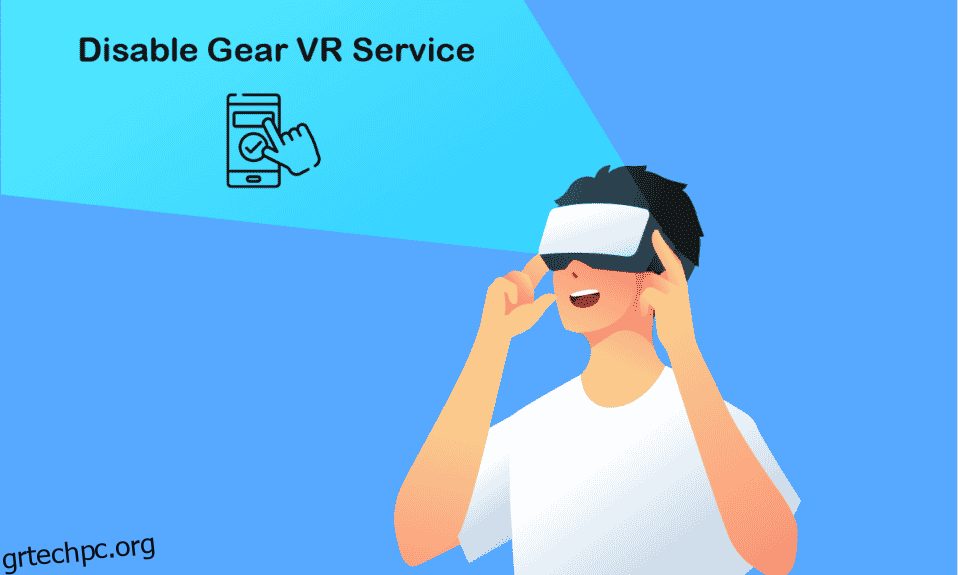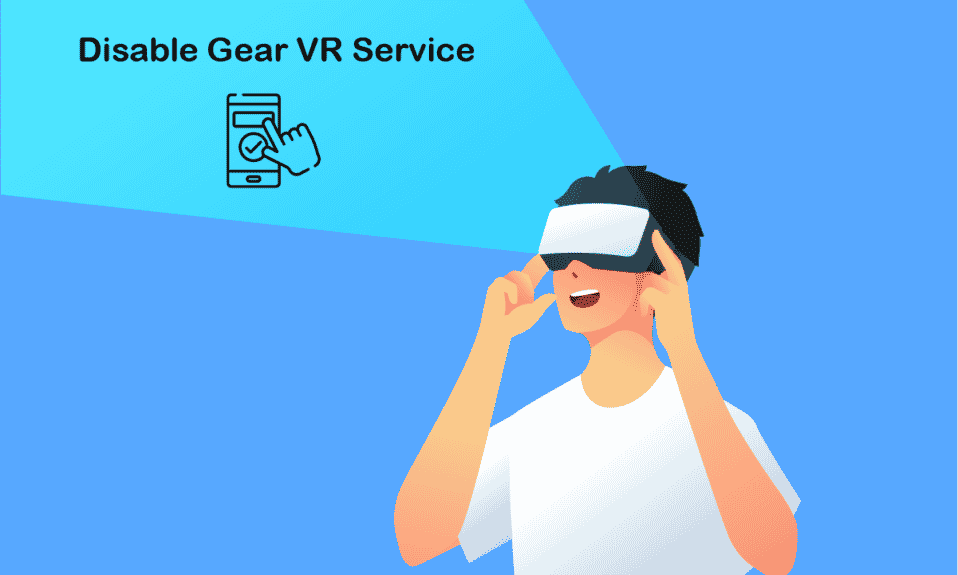
Εάν χρησιμοποιείτε ένα παλαιότερο μοντέλο τηλεφώνου Samsung, μπορεί να έχετε παρατηρήσει την υπηρεσία Samsung Gear VR Service. Η απλή απάντηση στο ερώτημα τι είναι η υπηρεσία gear VR στο Android είναι ότι είναι μια υπηρεσία που σας επιτρέπει να χρησιμοποιείτε ακουστικά VR. Το ζήτημα που παρουσιάζεται κατά τη χρήση της υπηρεσίας είναι ότι καταναλώνει μεγάλη ισχύ μπαταρίας. Για να διορθώσετε αυτό το ζήτημα, μπορείτε να απενεργοποιήσετε το Gear VR Service στο τηλέφωνό σας. Η υπηρεσία μπορεί επίσης να αρχίσει να λειτουργεί χωρίς να σας ζητηθεί και, ως εκ τούτου, να προκαλέσει αυξημένη κατανάλωση ενέργειας. Διαβάστε το άρθρο σχετικά με τον τρόπο διακοπής λειτουργίας της υπηρεσίας εικονικής πραγματικότητας με γρανάζια στο παρασκήνιο.
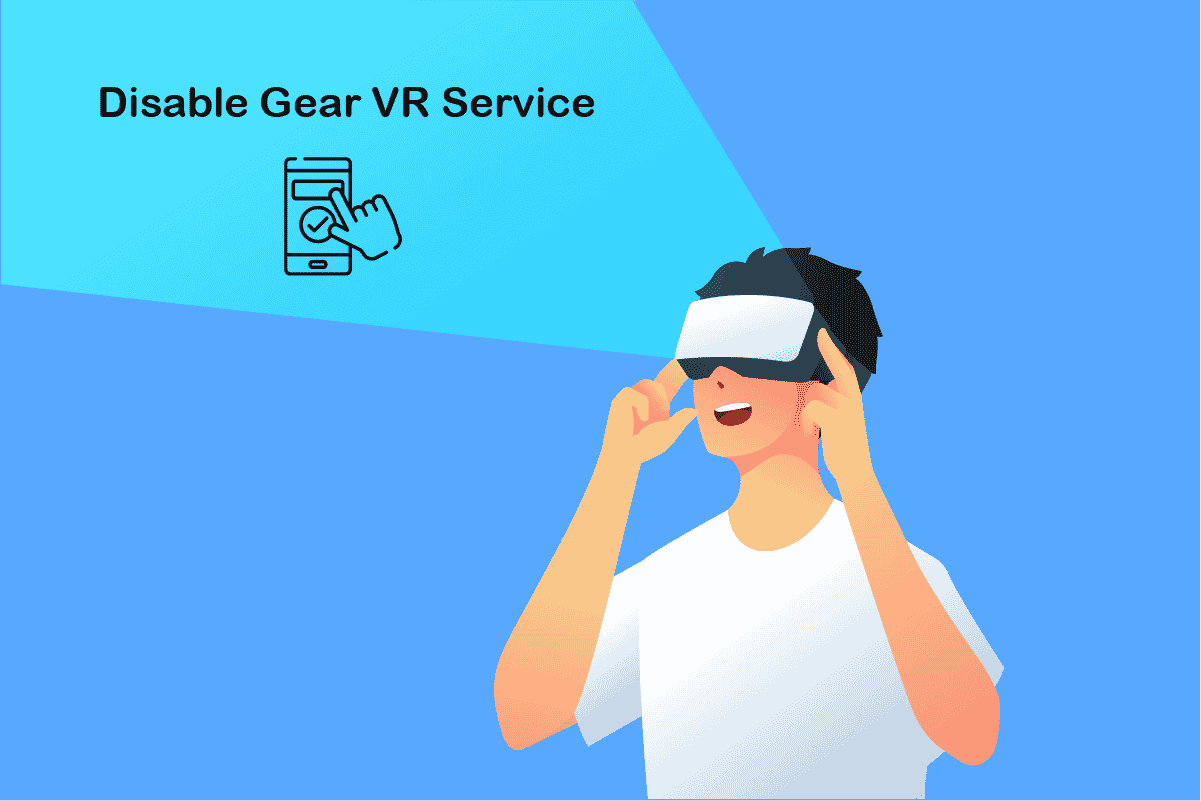
Πίνακας περιεχομένων
Πώς να απενεργοποιήσετε την υπηρεσία Gear VR στο Android
Η υπηρεσία Gear VR είναι μια επίσημη υπηρεσία από την κοινότητα της Samsung και είναι ενσωματωμένη στα περισσότερα τηλέφωνα. Είναι μια οθόνη με βάση την εικονική πραγματικότητα που αναπτύχθηκε από τη Samsung Electronics και κατασκευάστηκε και ανακοινώθηκε από τη Samsung τον Σεπτέμβριο του 2014. Αναπτύχθηκε με την Oculus VR, η οποία είναι η εταιρεία που κατασκευάζει τα ακουστικά Oculus Rift. Ακολουθούν μερικά ακόμη σημεία που πρέπει να γνωρίζετε για το Gear VR.
- Τα ακουστικά Gear VR διαθέτουν επιταχυνσιόμετρο, γυροσκόπιο, μαγνητόμετρο και αισθητήρα εγγύτητας.
- Το περιεχόμενο για την παροχή VR προέρχεται απευθείας από το τηλέφωνο στο οποίο είναι συνδεδεμένα τα ακουστικά.
- Αυτή η υπηρεσία, ωστόσο, δεν είναι διαθέσιμη στις πιο πρόσφατες εκδόσεις του λειτουργικού συστήματος Android 12 του τηλεφώνου Samsung.
Χρήσεις της υπηρεσίας Gear VR
Οι χρήσεις της υπηρεσίας Gear VR Service και των ακουστικών Samsung Gear VR παρατίθενται σε αυτήν την ενότητα ως:
- Η χρήση αυτής της υπηρεσίας είναι να επιτρέπει στο τηλέφωνό σας να ανιχνεύει αυτόματα τα ακουστικά Gear VR που είναι συνδεδεμένα στο τηλέφωνο και να μεταβεί στο Oculus.
- Το Gear VR παρέχει πανοραμική προβολή 96 μοιρών με εστιακές ρυθμίσεις για ταινίες και παιχνίδια.
- Τα ακουστικά Samsung Gear VR χρησιμοποιούν την υπηρεσία Gear VR για την παροχή οπτικού πεδίου για την παροχή μιας εμπειρίας εικονικής πραγματικότητας κατά τη χρήση του τηλεφώνου σας.
- Το σετ μικροφώνου-ακουστικού Gear VR δεν περιέχει λογισμικό, αλλά λειτουργεί ως ελεγκτής που συνδέεται στη θύρα USB-C ή Micro USB του τηλεφώνου.
Σημείωση: Επειδή τα smartphone δεν έχουν τις ίδιες επιλογές ρυθμίσεων και διαφέρουν από κατασκευαστή σε κατασκευαστή, επομένως, βεβαιωθείτε για τις σωστές ρυθμίσεις πριν αλλάξετε οποιαδήποτε. Τα εν λόγω βήματα πραγματοποιήθηκαν στο τηλέφωνο Samsung Galaxy A21s.
Μέθοδος 1: Χρησιμοποιήστε καλώδια OEM
Χρησιμοποιήστε τα πιστοποιημένα καλώδια OEM ή αξεσουάρ εγκεκριμένα από τη Samsung για να χρησιμοποιήσετε την Υπηρεσία Samsung Gear VR. Η χρήση καλωδίων τρίτων χαμηλής ποιότητας μπορεί να ενεργοποιήσει την υπηρεσία Gear VR χωρίς να σας ζητηθεί. Αφού χρησιμοποιήσετε τα καλώδια OEM, ελέγξτε εάν το πρόβλημα της υπηρεσίας Stop gear VR που εκτελείται στο παρασκήνιο έχει επιλυθεί ή όχι.
 Εικόνα από τον Vishnu Mohanan στο Unsplash
Εικόνα από τον Vishnu Mohanan στο Unsplash
Μέθοδος 2: Απενεργοποιήστε την υπηρεσία Gear VR
Η ενότητα παραθέτει τις μεθόδους διακοπής της υπηρεσίας Gear VR χρησιμοποιώντας την εφαρμογή Ρυθμίσεις.
Επιλογή I: Απενεργοποίηση της υπηρεσίας Gear VR
Η πρώτη επιλογή είναι να απενεργοποιήσετε την υπηρεσία Gear VR στο τηλέφωνό σας χρησιμοποιώντας την εφαρμογή Ρυθμίσεις.
1. Αρχικά, πατήστε στην εφαρμογή Ρυθμίσεις.
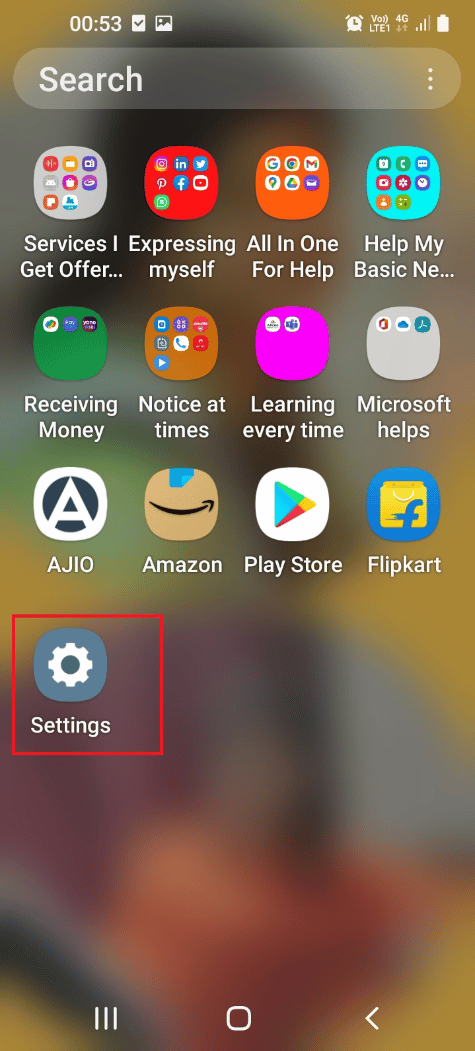
2. Στη συνέχεια, πατήστε στη ρύθμιση Εφαρμογές.
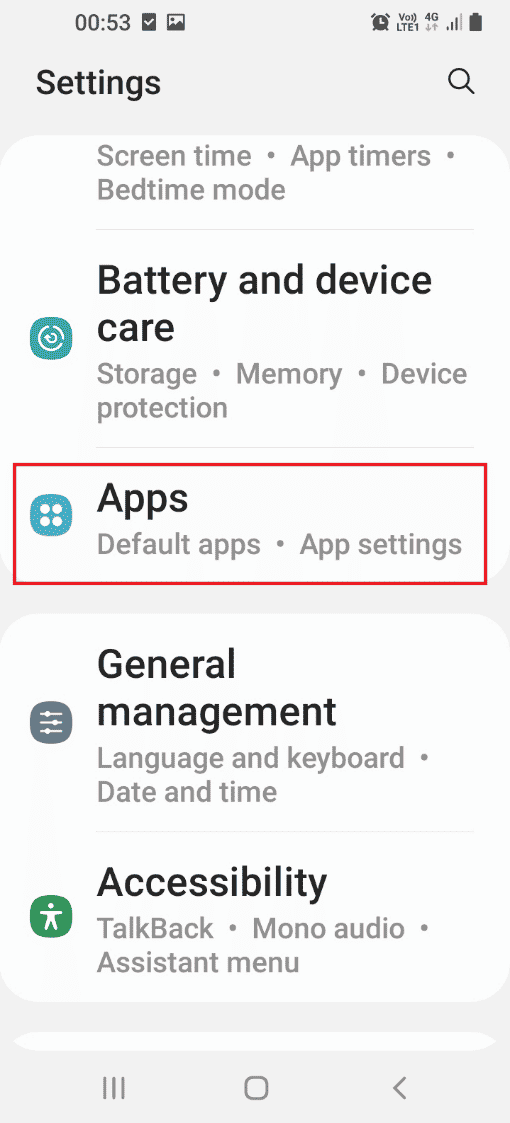
3. Τώρα, επιλέξτε την εφαρμογή υπηρεσίας Samsung Gear VR.
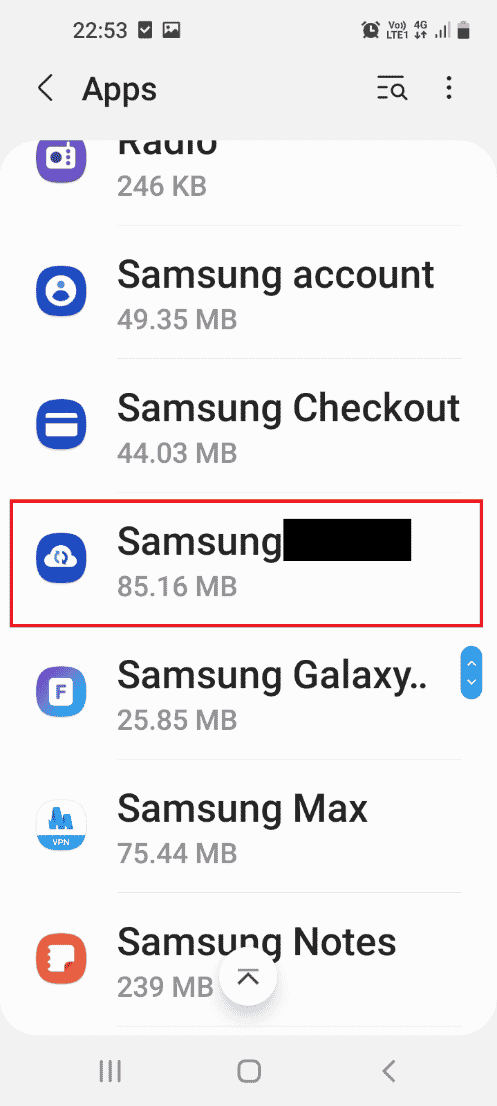
4. Πατήστε στην επιλογή Απενεργοποίηση στο κάτω μέρος για να απενεργοποιήσετε την υπηρεσία.
Σημείωση: Εάν η επιλογή Απενεργοποίηση είναι γκριζαρισμένη, πρέπει πρώτα να κάνετε root το τηλέφωνό σας ή να εκκινήσετε το τηλέφωνό σας σε ασφαλή λειτουργία και στη συνέχεια να απενεργοποιήσετε την εφαρμογή. Μπορείτε να χρησιμοποιήσετε τον σύνδεσμο που δίνεται εδώ για να μάθετε τη μέθοδο root του τηλεφώνου σας.
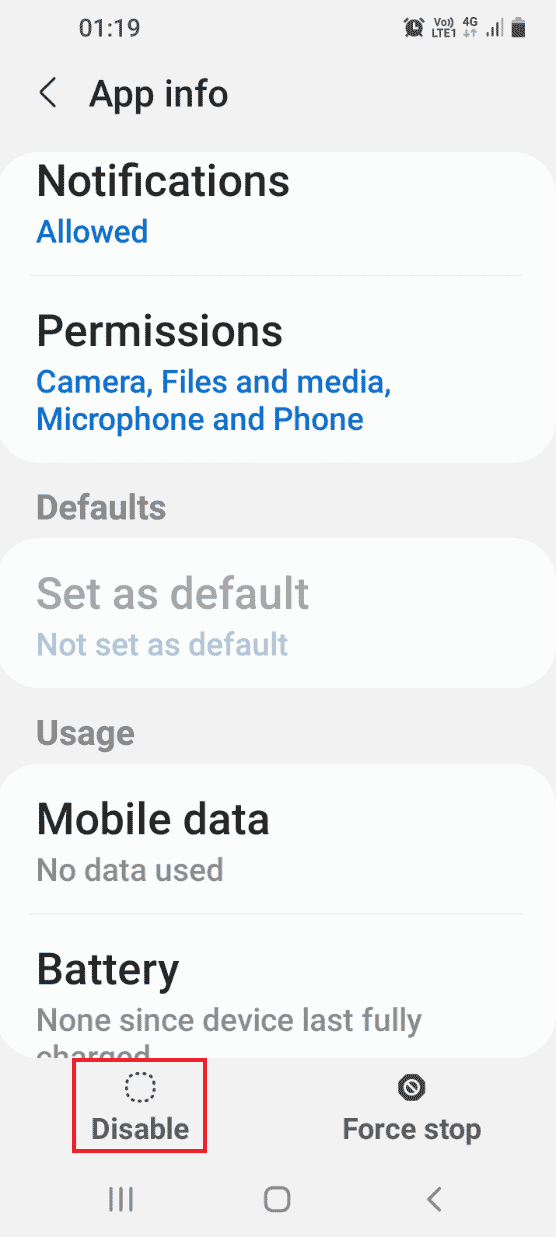
5. Στη συνέχεια, πατήστε στην επιλογή Απενεργοποίηση εφαρμογής στο παράθυρο επιβεβαίωσης.
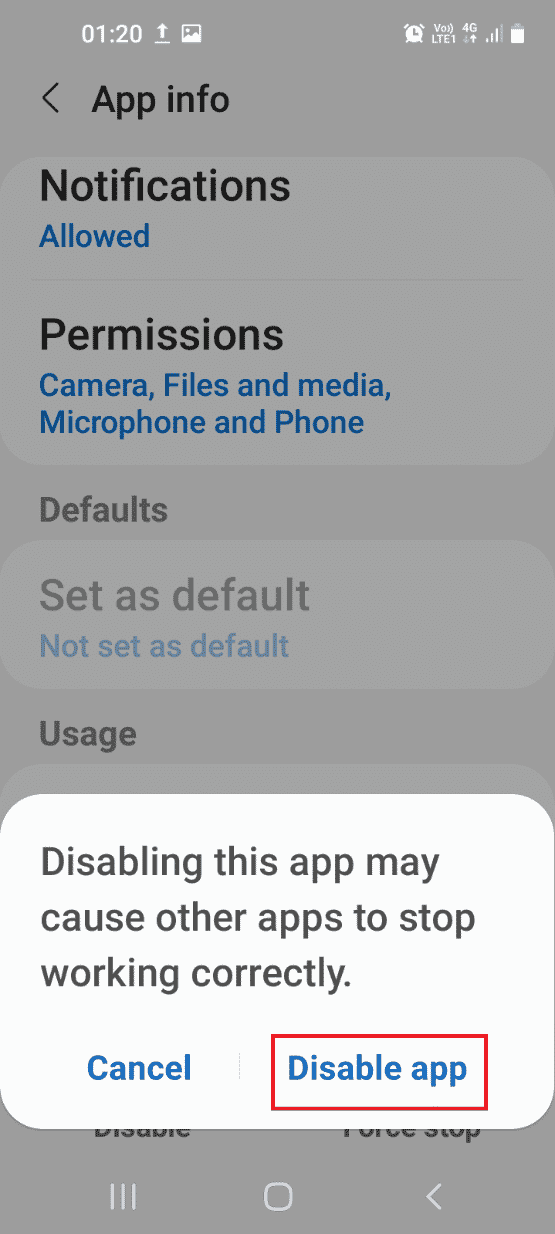
Επιλογή II: Υπηρεσία Force Stop Gear VR
Εάν δεν μπορείτε να διορθώσετε το πρόβλημα, μπορείτε να δοκιμάσετε να χρησιμοποιήσετε την επιλογή Force Stop για να σταματήσετε την υπηρεσία Gear VR.
1. Πατήστε στην εφαρμογή Ρυθμίσεις.
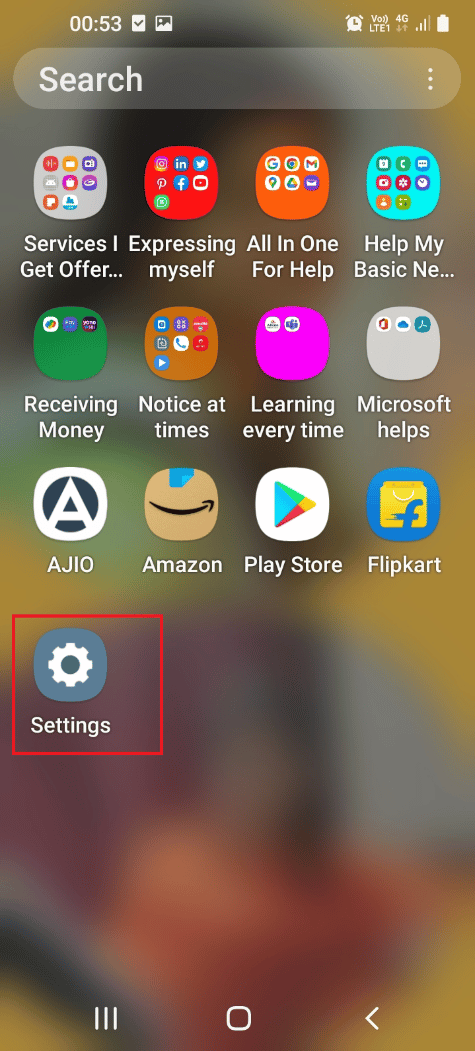
2. Στη συνέχεια, πατήστε στην καρτέλα Εφαρμογές.
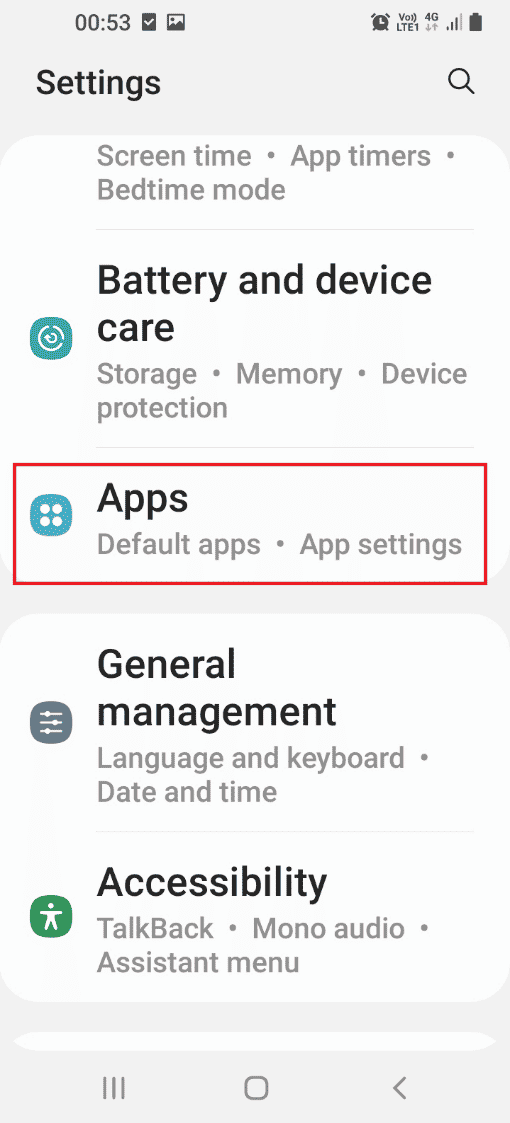
3. Πατήστε στην εφαρμογή υπηρεσίας Samsung Gear VR.
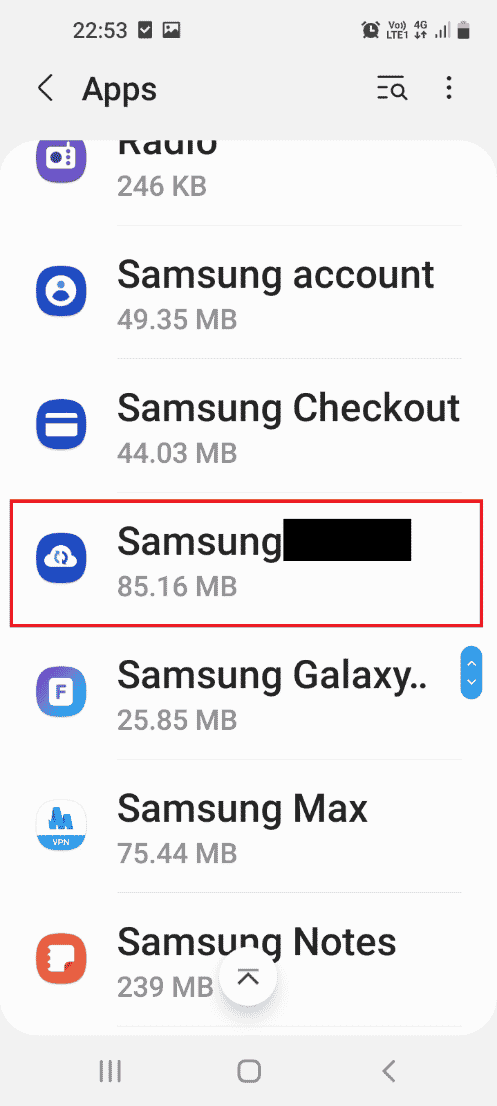
4. Τώρα, πατήστε στην επιλογή Force Stop στο κάτω μέρος για να απενεργοποιήσετε την υπηρεσία.
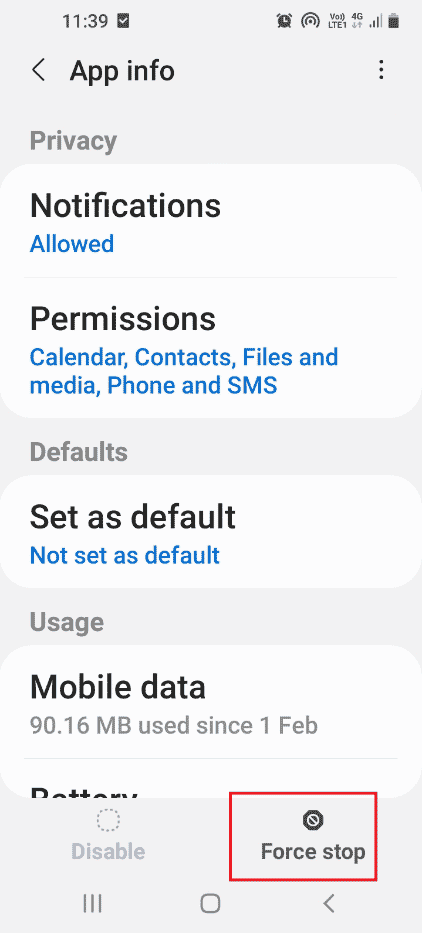
Μέθοδος 3: Απενεργοποίηση της διαδικασίας παρασκηνίου
Εάν δεν μπορείτε να απενεργοποιήσετε το Gear VR Service, μπορείτε να χρησιμοποιήσετε αυτήν τη μέθοδο για να διακόψετε την εκτέλεση της υπηρεσίας Gear VR στο παρασκήνιο, όπως περιγράφεται σε αυτήν την ενότητα.
1. Ανοίξτε την εφαρμογή Ρυθμίσεις.
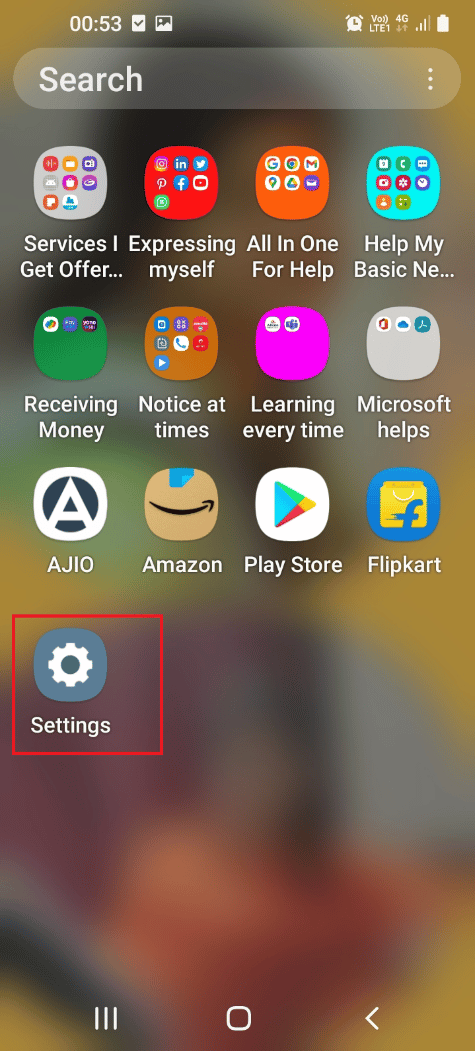
2. Πατήστε στην καρτέλα Εφαρμογές.
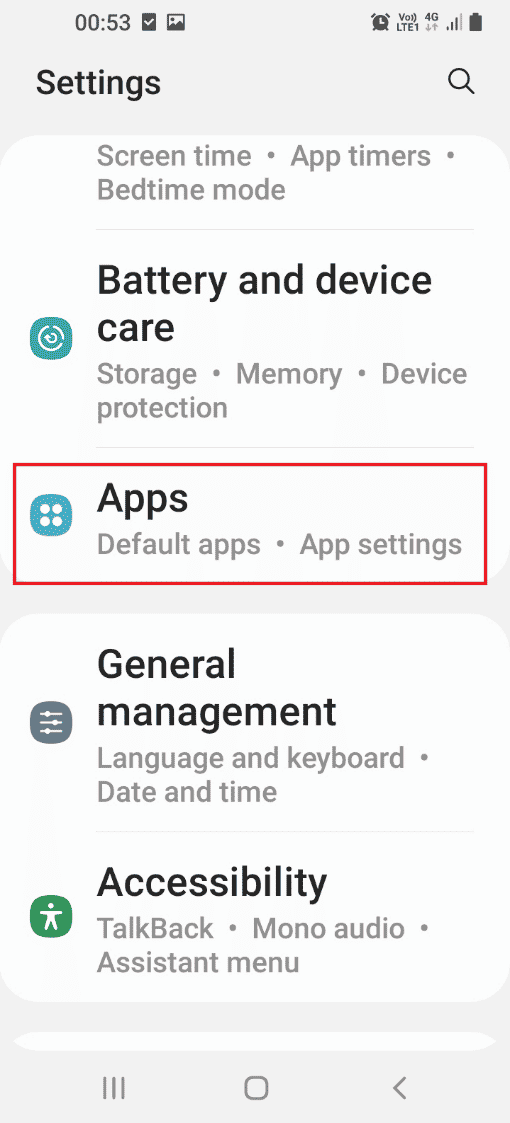
3. Πατήστε στο Samsung Gear VR στη λίστα.
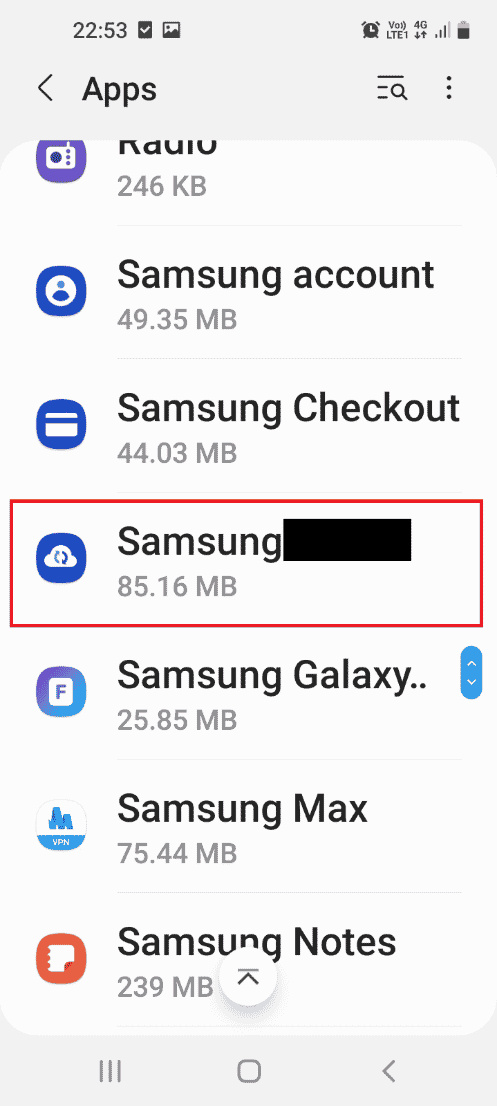
4. Πατήστε στην καρτέλα Μπαταρία στην ενότητα Χρήση.
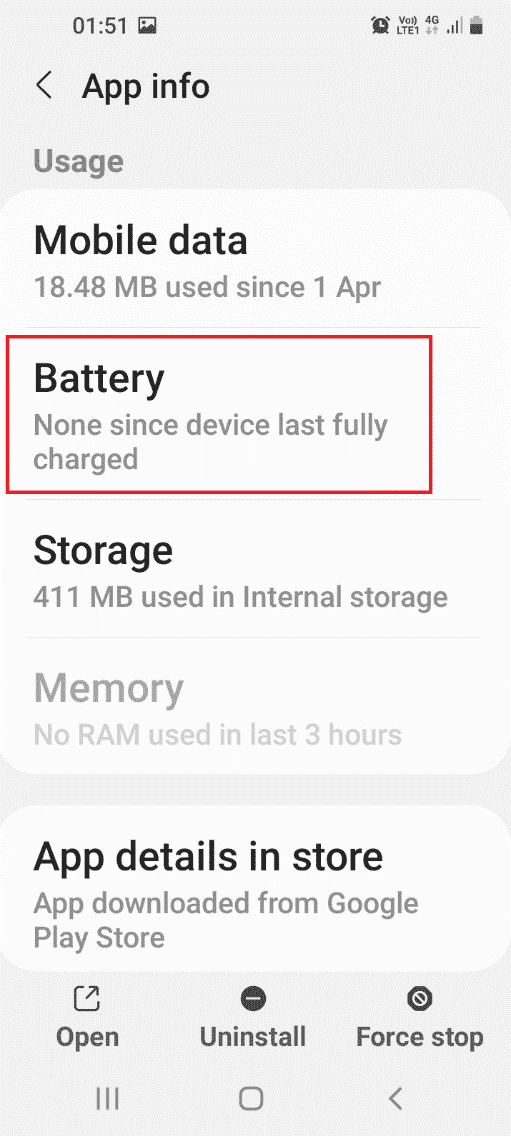
5. Απενεργοποιήστε την επιλογή Να επιτρέπεται η δραστηριότητα παρασκηνίου.
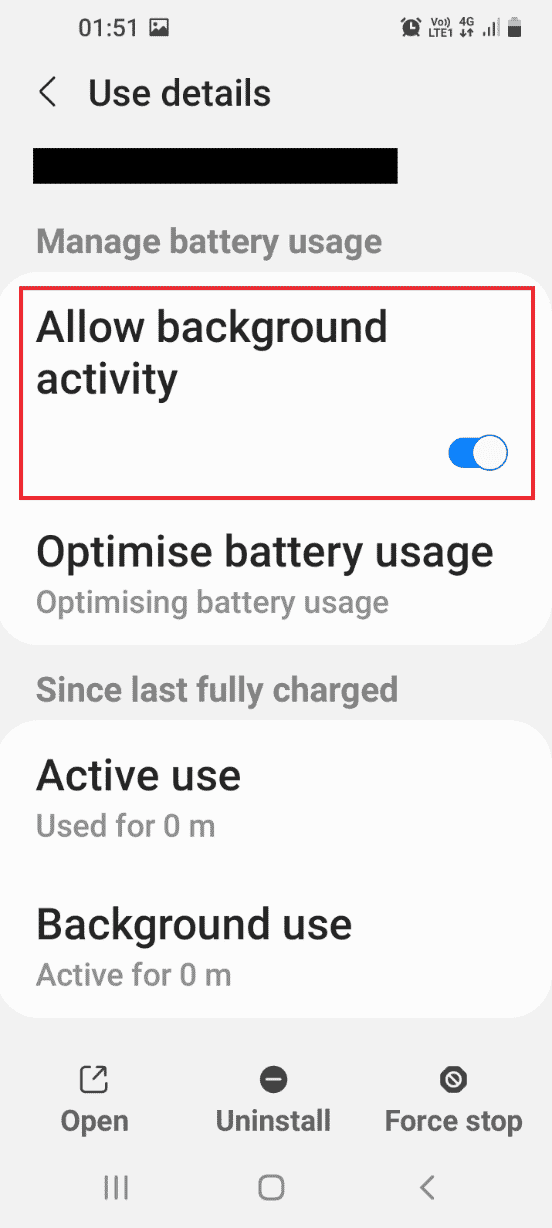
6. Επιστρέψτε στην αρχική σελίδα Ρυθμίσεις και πατήστε στην καρτέλα Συνδέσεις.
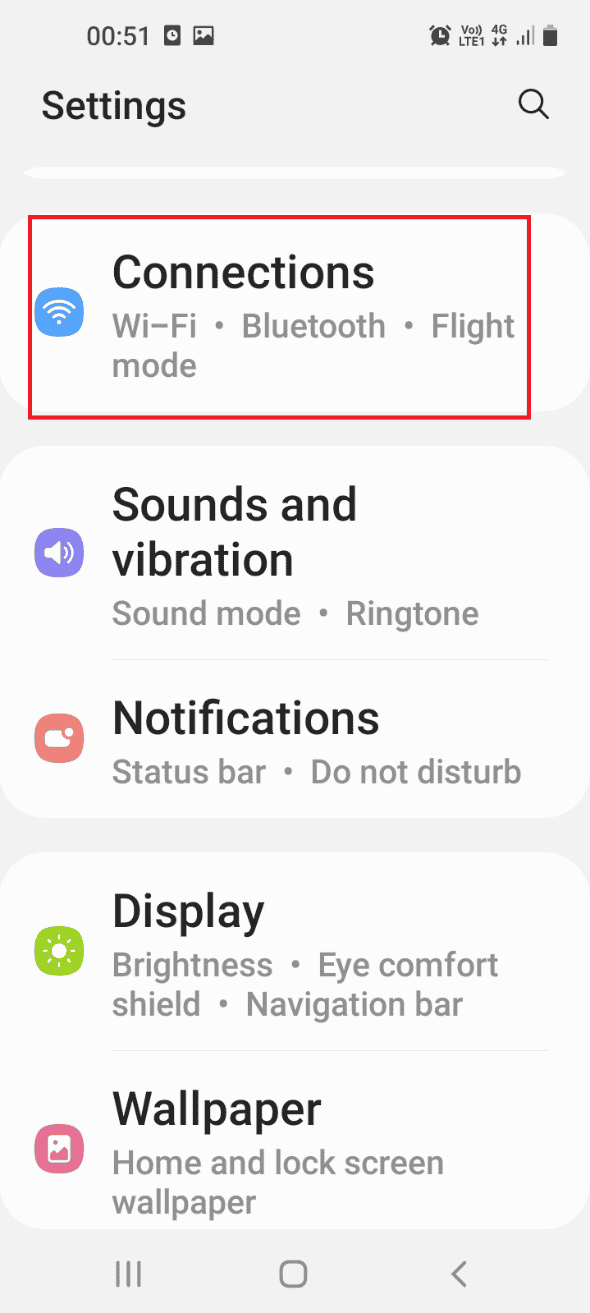
7. Πατήστε στην καρτέλα Χρήση δεδομένων.
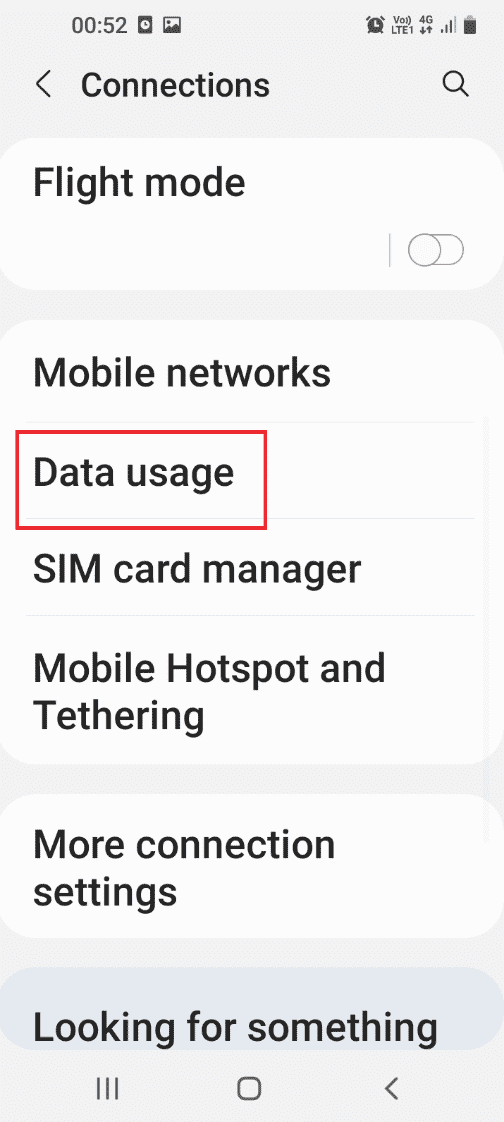
8. Πατήστε στην επιλογή Εξοικονόμηση δεδομένων.
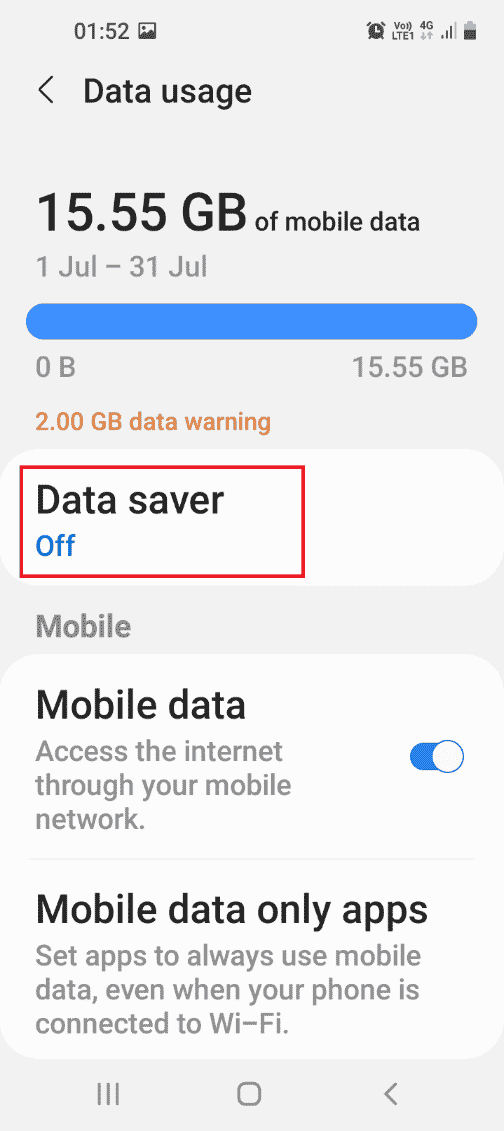
9. Πατήστε στην καρτέλα Επιτρέπεται η χρήση δεδομένων ενώ η Εξοικονόμηση δεδομένων είναι στην καρτέλα.
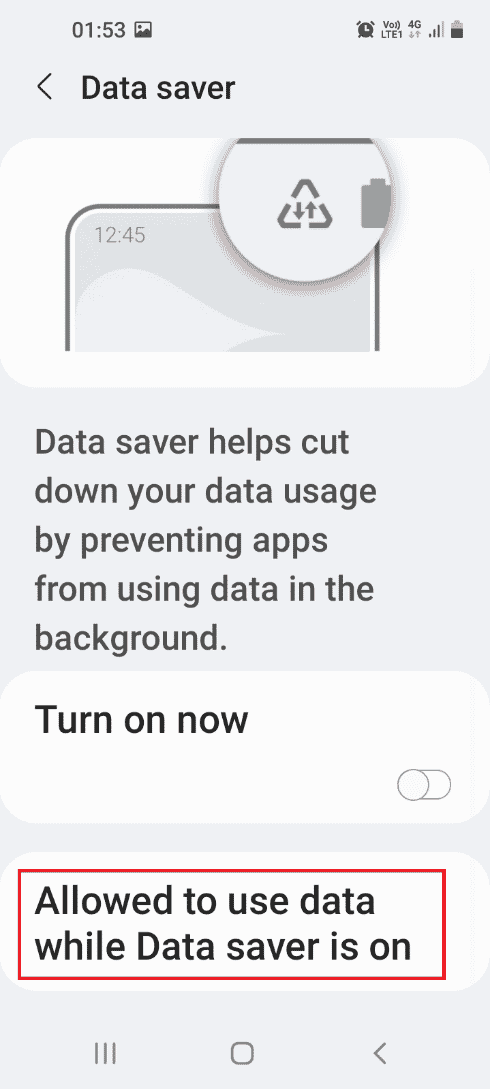
10. Απενεργοποιήστε την εφαρμογή Samsung Gear VR στη λίστα.
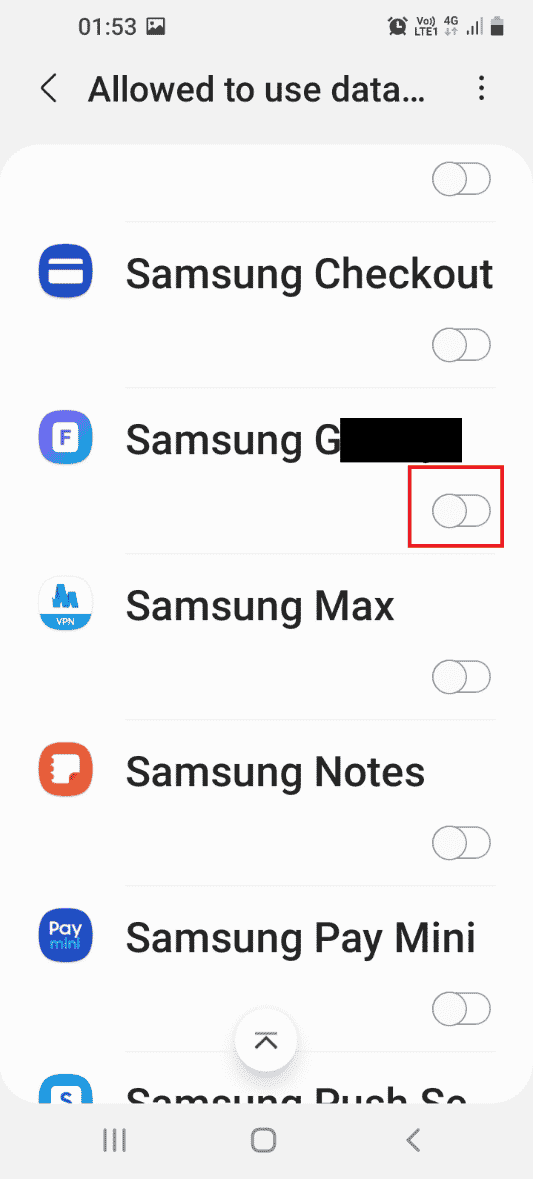
Μέθοδος 4: Απεγκαταστήστε την εφαρμογή Oculus
Μία από τις μεθόδους για να διορθώσετε το πρόβλημα με την υπηρεσία Gear VR είναι να απεγκαταστήσετε την εφαρμογή Oculus στο τηλέφωνό σας.
1. Ανοίξτε την εφαρμογή Play Store.
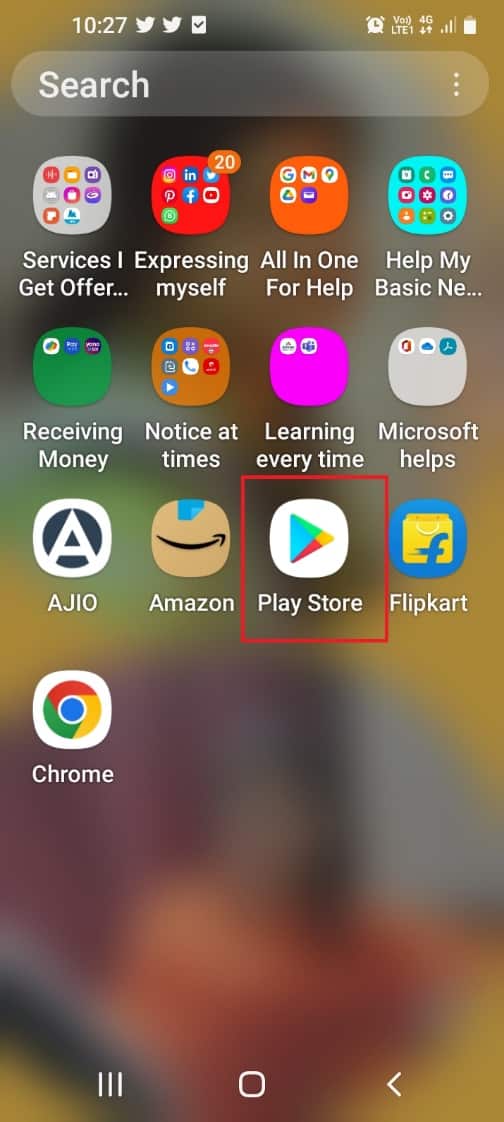
2. Πατήστε στο εικονίδιο Προφίλ στην επάνω δεξιά γωνία της αρχικής σελίδας.
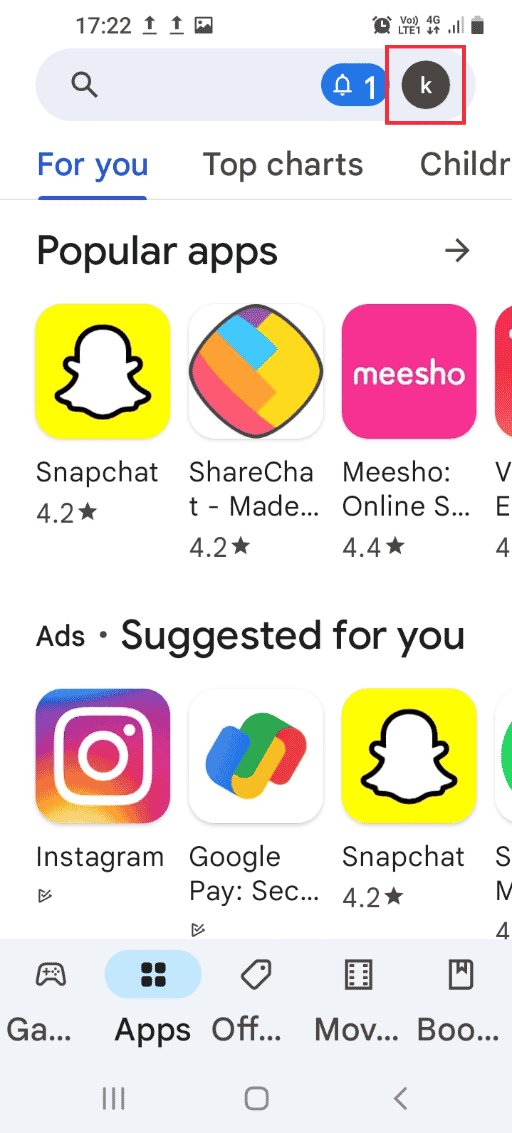
3. Πατήστε στην καρτέλα Διαχείριση εφαρμογών και συσκευής.
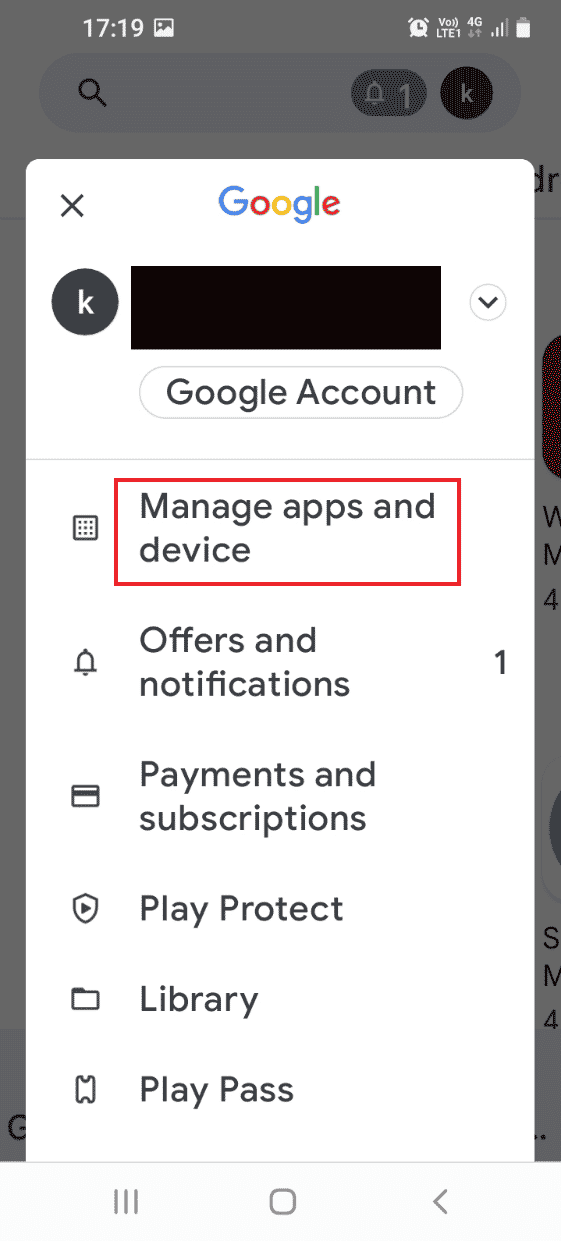
4. Μεταβείτε στην καρτέλα Διαχείριση και επιλέξτε το πλαίσιο δίπλα στην εφαρμογή Oculus.
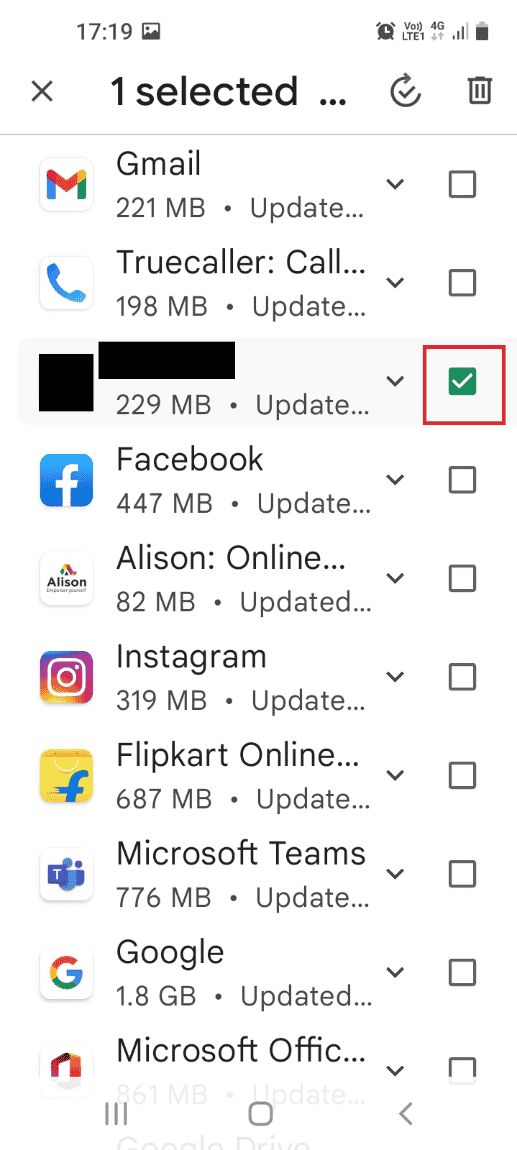
5. Πατήστε στην επιλογή Κάδος απορριμμάτων στην επάνω δεξιά γωνία.
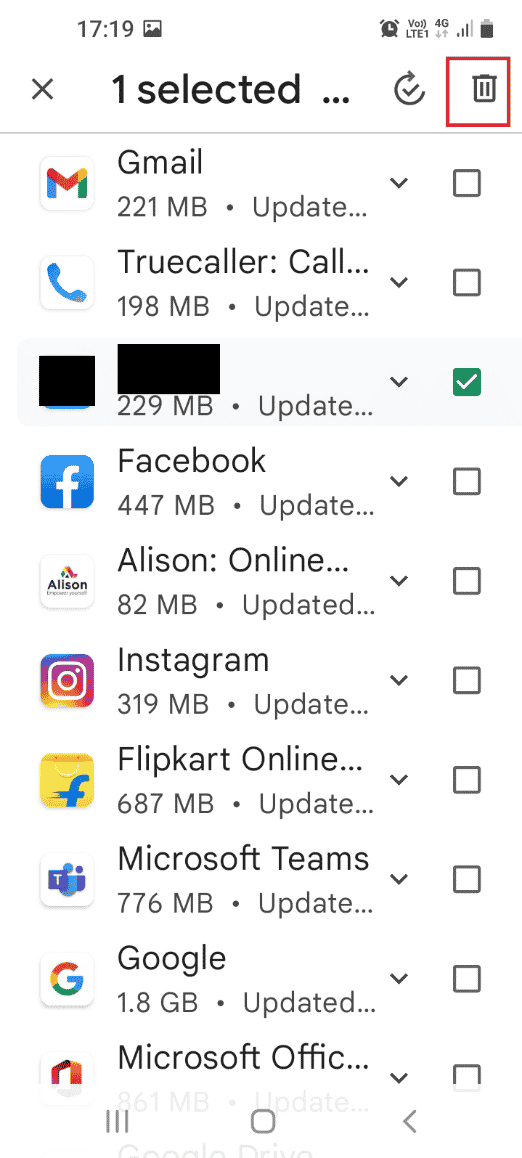
6. Πατήστε στην επιλογή Κατάργηση εγκατάστασης στο παράθυρο επιβεβαίωσης Απεγκατάσταση επιλεγμένης εφαρμογής;
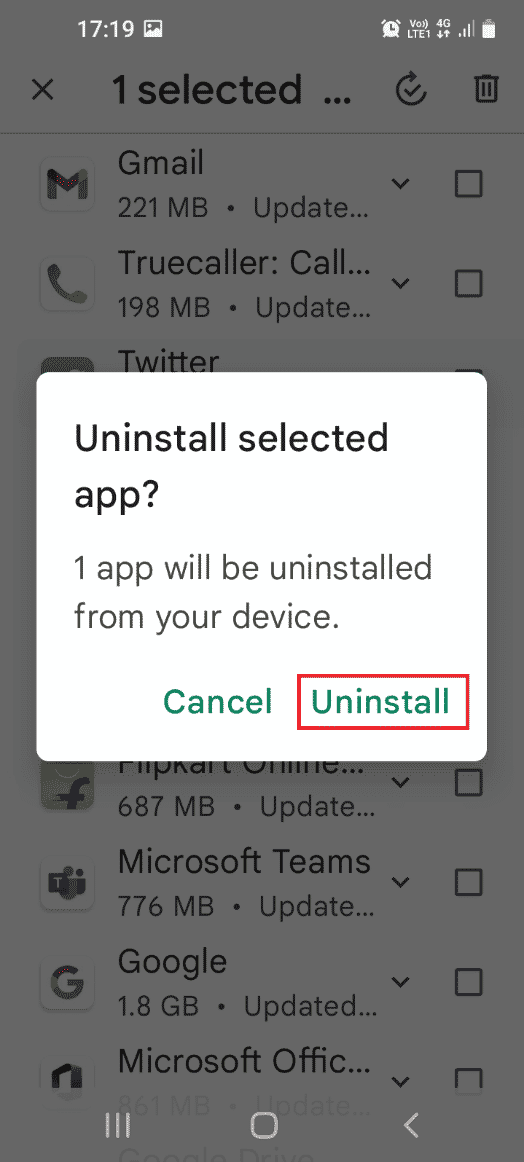
Μέθοδος 5: Εγκαταστήστε την εφαρμογή Service Disabler
Ακολουθούν τα βήματα για την εγκατάσταση της εφαρμογής απενεργοποίησης υπηρεσιών.
1. Ανοίξτε την εφαρμογή Play Store.
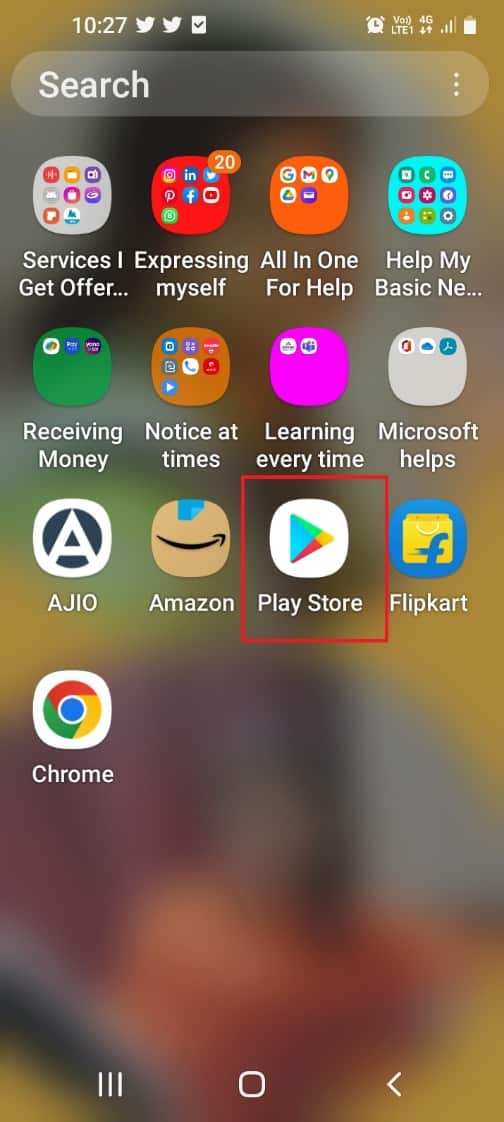
2. Πατήστε στη γραμμή αναζήτησης στην αρχική σελίδα.
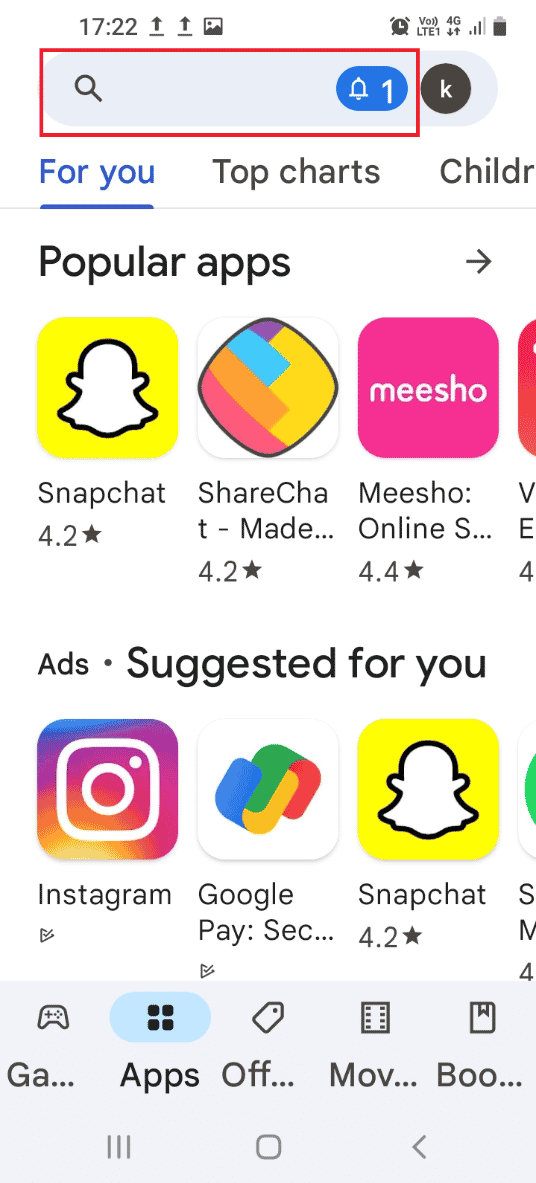
3. Αναζητήστε το Service Disabler και πατήστε στο εικονίδιο αναζήτησης.
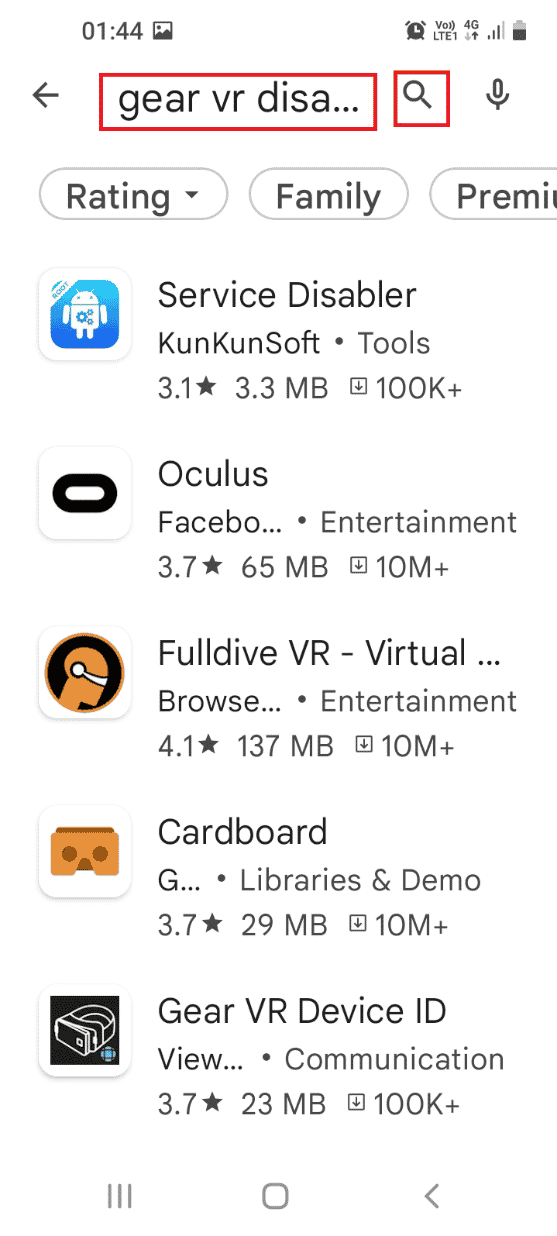
4. Στην εφαρμογή Απενεργοποίηση υπηρεσίας, πατήστε το κουμπί Εγκατάσταση.
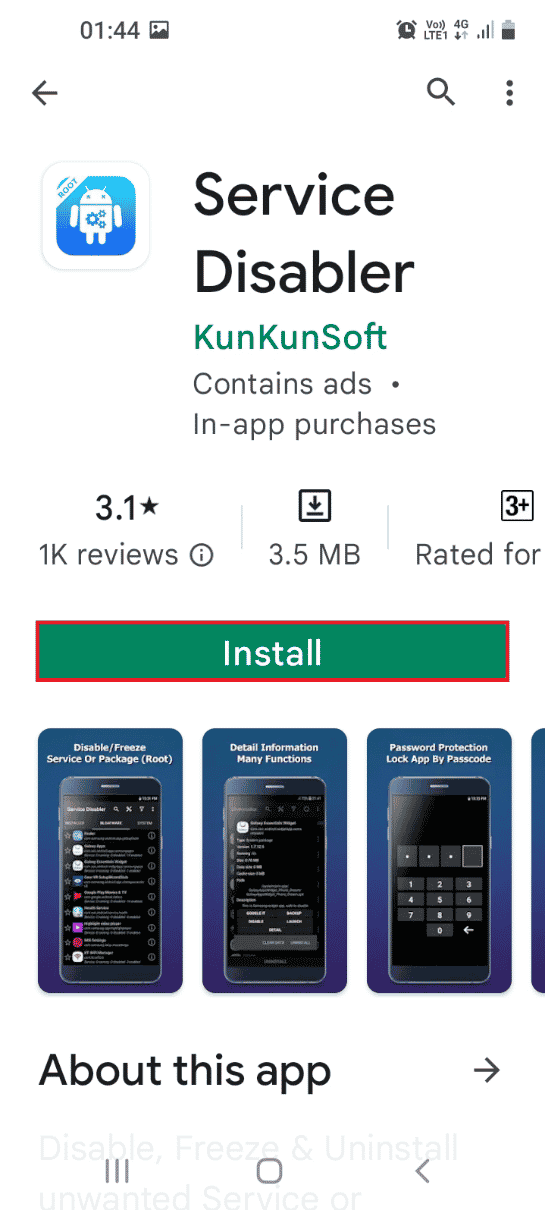
5. Ανοίξτε την εφαρμογή Service Disabler από το αρχικό μενού.
6. Επιλέξτε την υπηρεσία Samsung Gear VR Service και πατήστε στο εικονίδιο Κάδος απορριμμάτων και, τέλος, ελέγξτε εάν το πρόβλημα Stop gear VR που εκτελείται στο παρασκήνιο έχει επιλυθεί ή όχι.
Μέθοδος 6: Χρησιμοποιήστε το εργαλείο ADB
Σε αυτήν τη μέθοδο, μπορείτε να χρησιμοποιήσετε τον υπολογιστή σας με Windows και να χρησιμοποιήσετε τη γέφυρα εντοπισμού σφαλμάτων ADB ή Android για να σταματήσετε την υπηρεσία Gear VR.
Βήμα I: Εγκαταστήστε το ADB σε υπολογιστή με Windows
Το πρώτο βήμα είναι να εγκαταστήσετε το ADB ή το Android Debug Bridge στον υπολογιστή σας με Windows.
1. Πατήστε το πλήκτρο Windows, πληκτρολογήστε Google Chrome και, στη συνέχεια, κάντε κλικ στο Άνοιγμα.
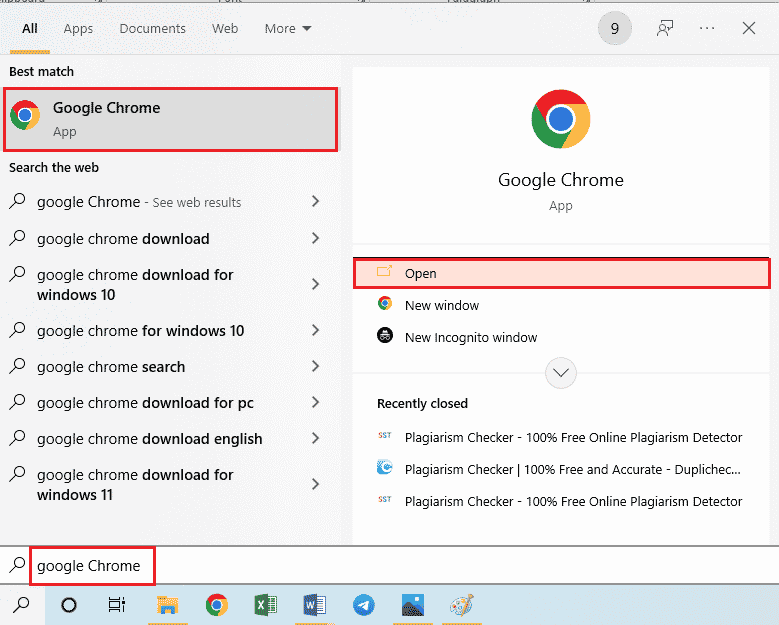
2. Ανοίξτε τον επίσημο ιστότοπο της λήψης του Android SDK Platform Tools και κάντε κλικ στον σύνδεσμο Λήψη SDK Platform-Tools for Windows στην ενότητα Λήψεις.
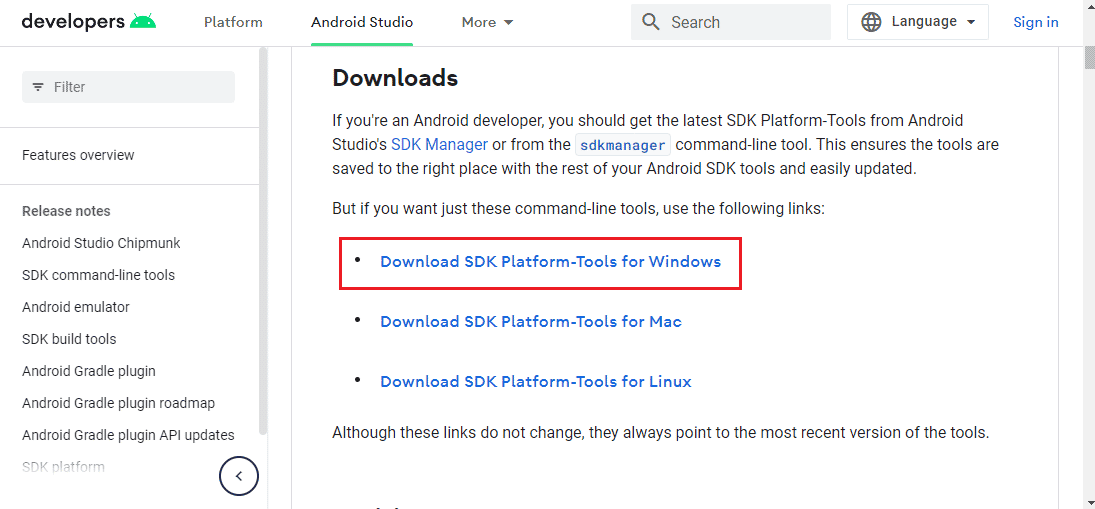
3. Εξαγάγετε όλα τα αρχεία στο ληφθέν αρχείο χρησιμοποιώντας ένα λογισμικό Data Compression Utility όπως το WinZip.
4. Πατήστε το πλήκτρο Windows, πληκτρολογήστε Windows PowerShell και κάντε κλικ στην επιλογή Εκτέλεση ως διαχειριστής.
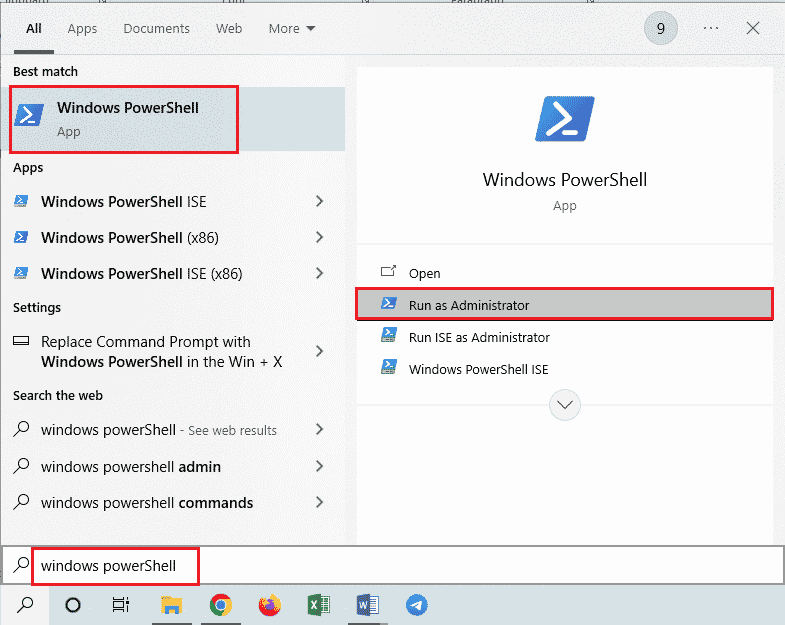
5. Πληκτρολογήστε την εντολή συσκευές ./adb και πατήστε το πλήκτρο Enter για να ενεργοποιήσετε το εργαλείο ADB.
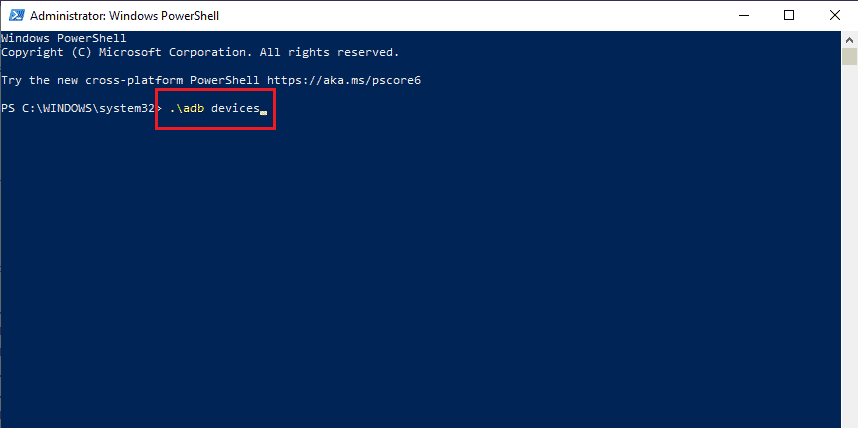
6. Πατήστε στην επιλογή Αποδοχή στο παράθυρο αδειών στο τηλέφωνό σας.
Βήμα II: Ενεργοποιήστε τη λειτουργία προγραμματιστή στο τηλέφωνο
Το επόμενο βήμα είναι να ενεργοποιήσετε τη λειτουργία προγραμματιστή στο τηλέφωνό σας.
1. Πατήστε στην εφαρμογή Ρυθμίσεις.
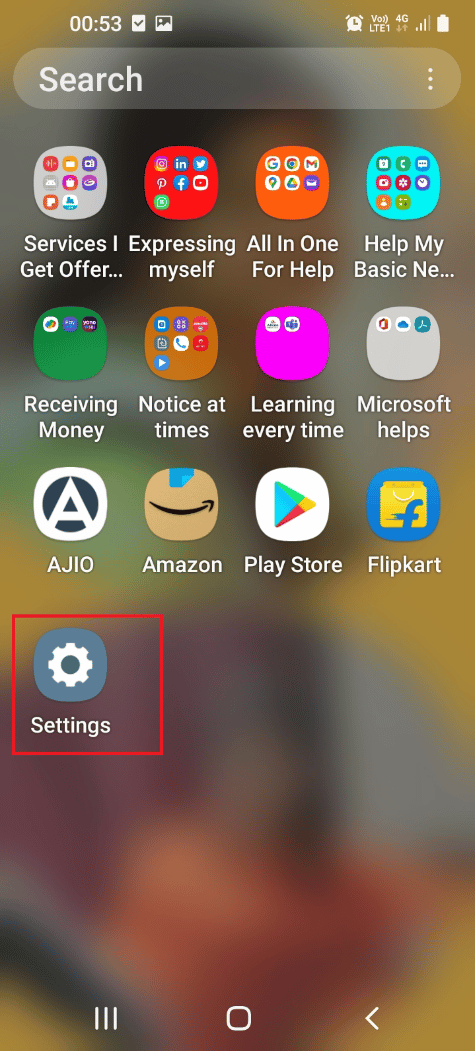
2. Στη συνέχεια, πατήστε στην καρτέλα Σχετικά με το τηλέφωνο.
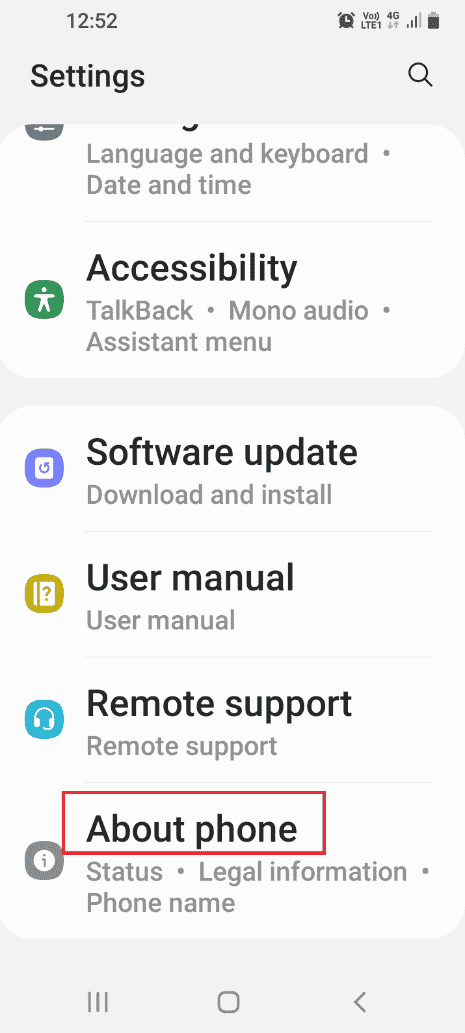
3. Στη συνέχεια, πατήστε στην καρτέλα Πληροφορίες λογισμικού.
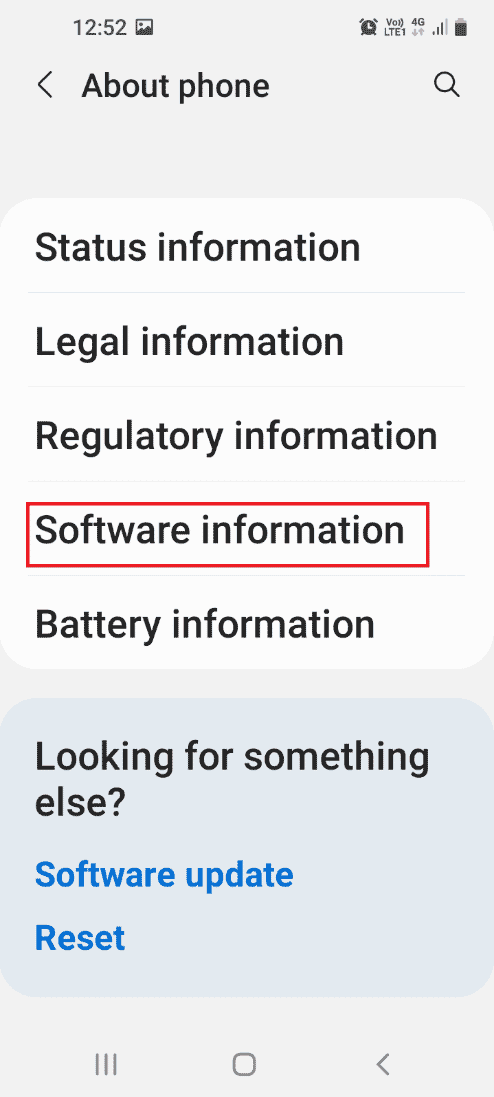
4. Πατήστε στην καρτέλα Αριθμός δόμησης 7 φορές.
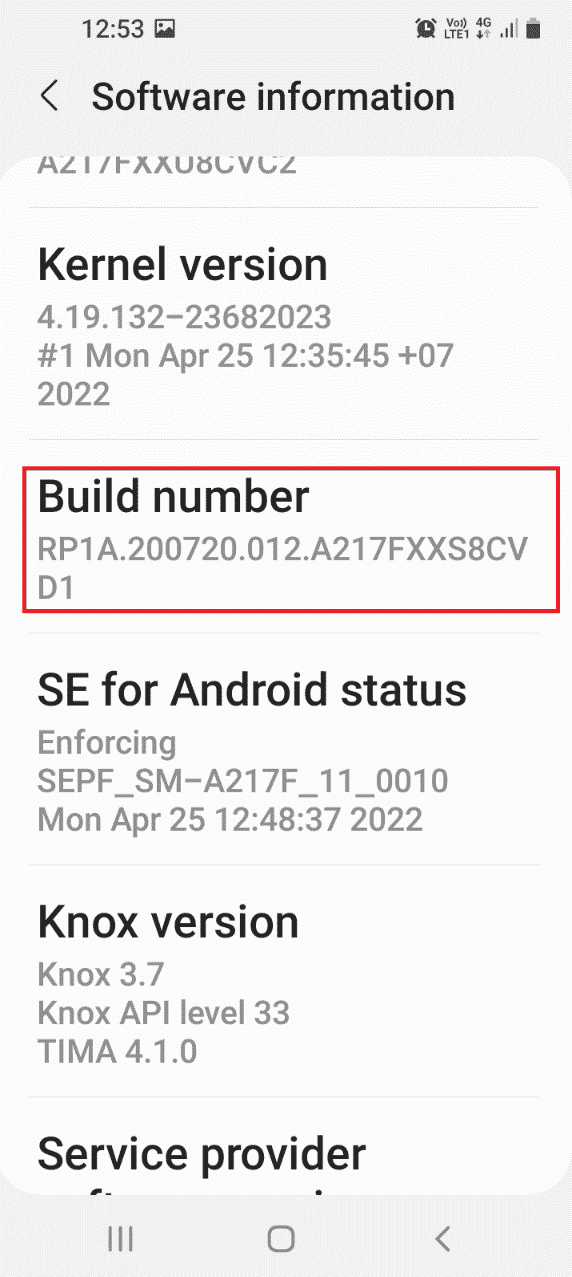
5. Επιβεβαιώστε τον κωδικό ασφαλείας και μπορείτε να δείτε το μήνυμα ότι η λειτουργία προγραμματιστή έχει ενεργοποιηθεί.
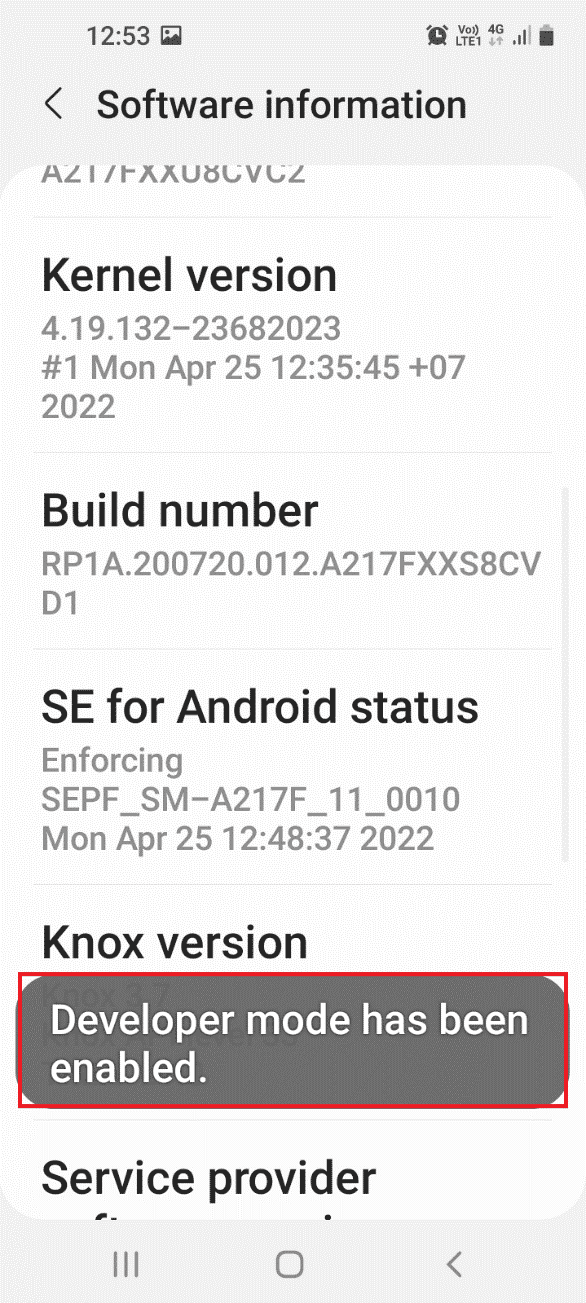
Βήμα ΙΙΙ: Ενεργοποιήστε το USB Debugging και Node Tree Debugging
Για να απενεργοποιήσετε το Gear VR Service χρησιμοποιώντας τον υπολογιστή σας με Windows, θα πρέπει να ενεργοποιήσετε τις επιλογές USB Debugging και Node Tree Debugging στο τηλέφωνό σας.
1. Μεταβείτε στην αρχική σελίδα Ρυθμίσεις και πατήστε στην καρτέλα Επιλογές προγραμματιστή.
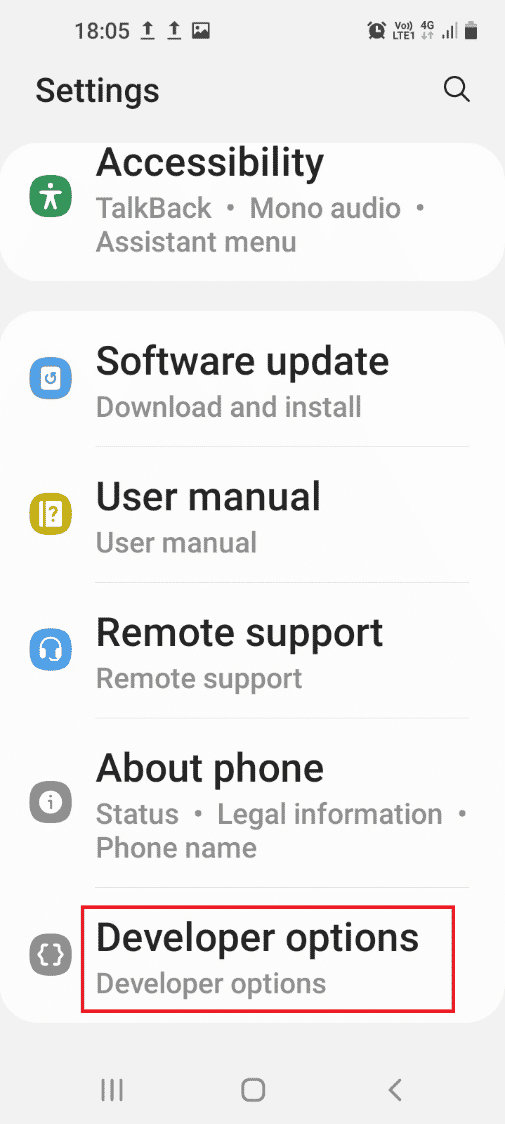
2. Ενεργοποιήστε την επιλογή εντοπισμού σφαλμάτων USB στην ενότητα Εντοπισμός σφαλμάτων.
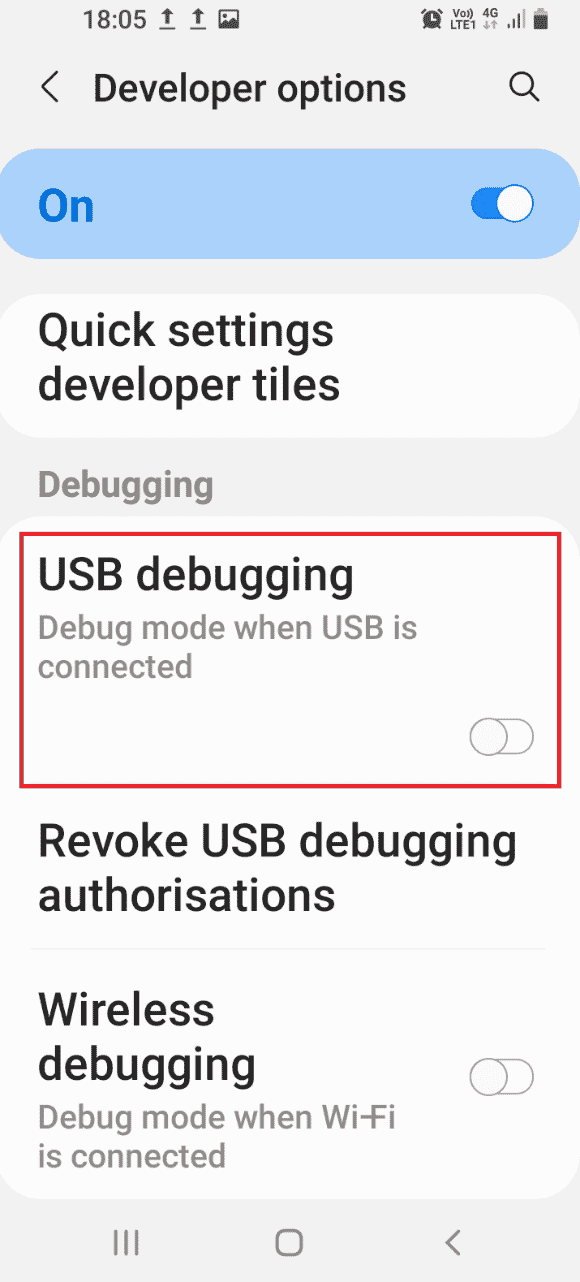
3. Πατήστε στην επιλογή OK στο Να επιτρέπεται ο εντοπισμός σφαλμάτων USB; Παράθυρο επιβεβαίωσης.
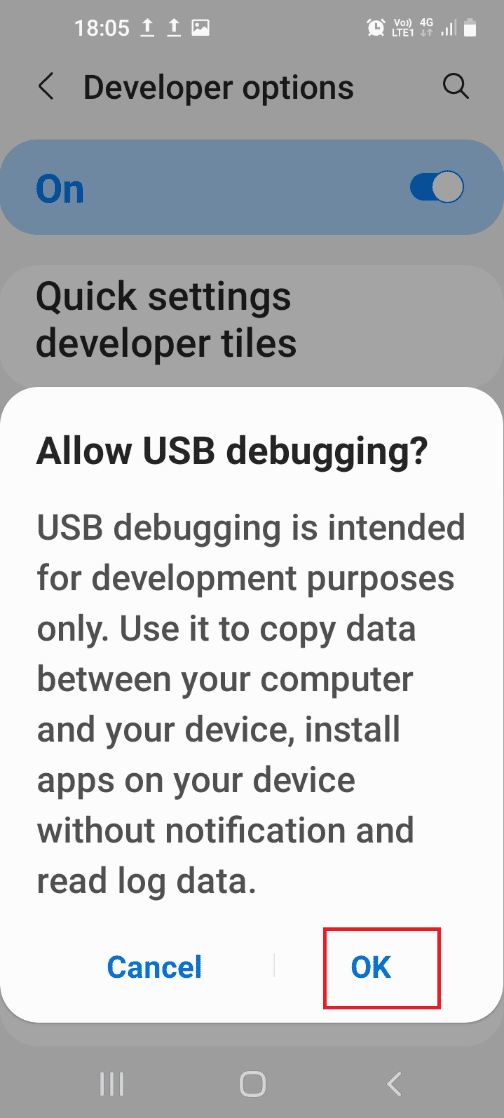
4. Επιστρέψτε στην αρχική σελίδα της εφαρμογής Ρυθμίσεις και πατήστε στην καρτέλα Προσβασιμότητα.
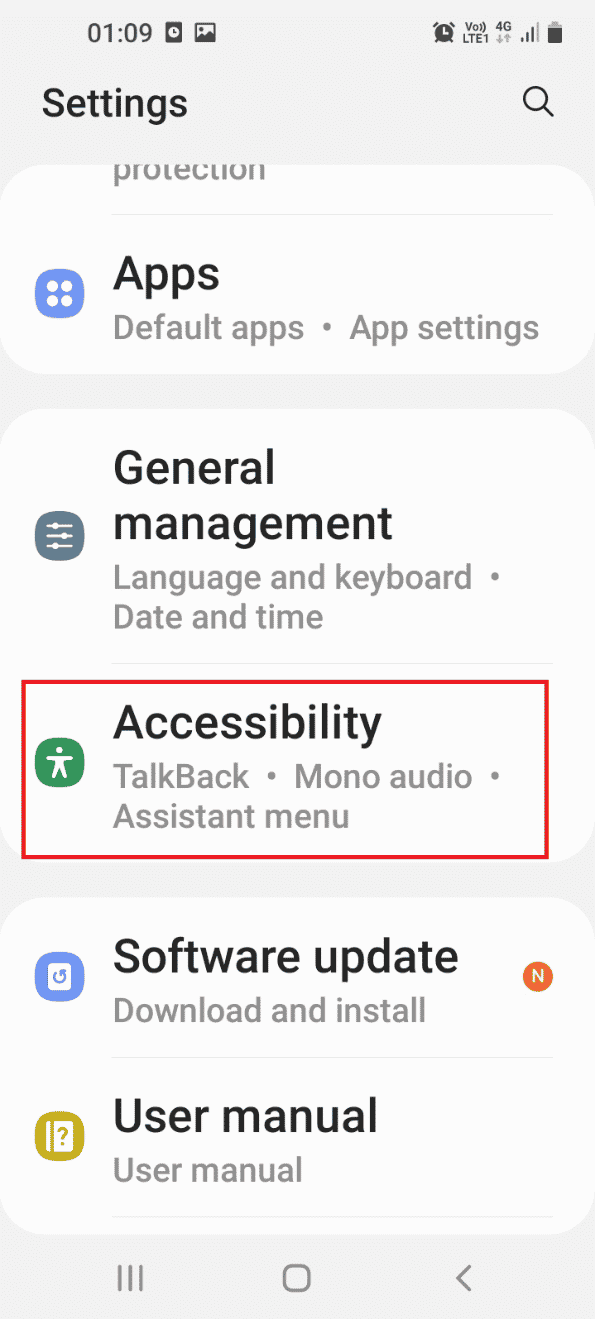
5. Πατήστε στην καρτέλα Talkback.
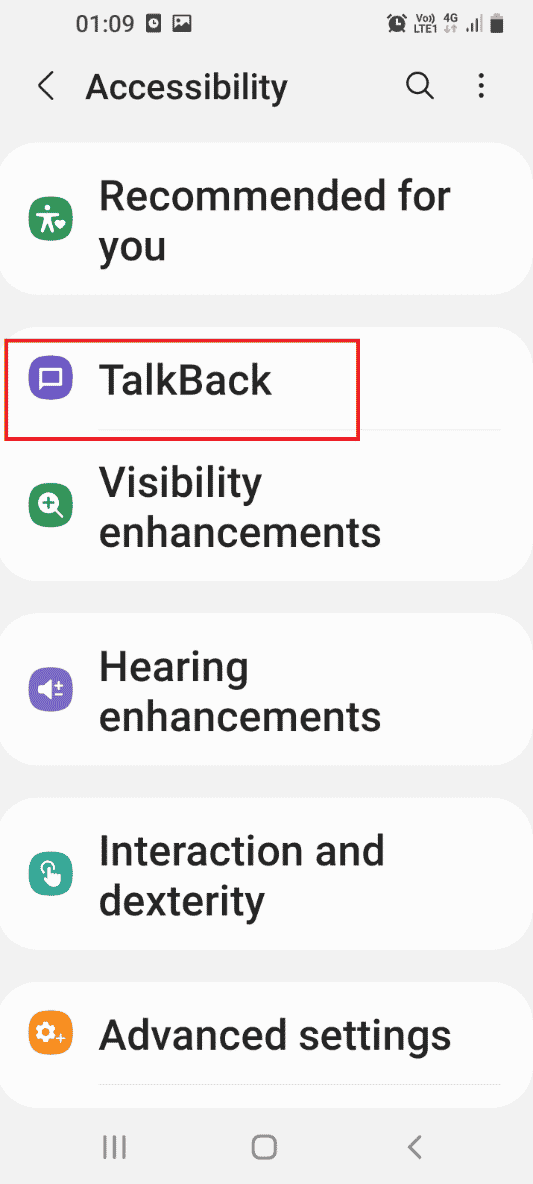
6. Πατήστε στην καρτέλα Ρυθμίσεις.
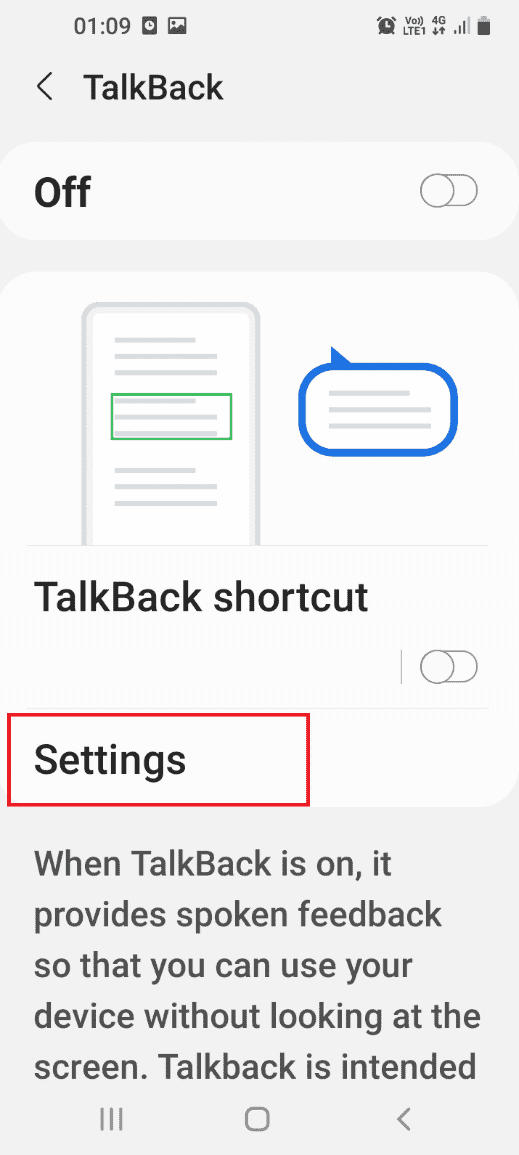
7. Πατήστε στην καρτέλα Προηγμένες ρυθμίσεις.
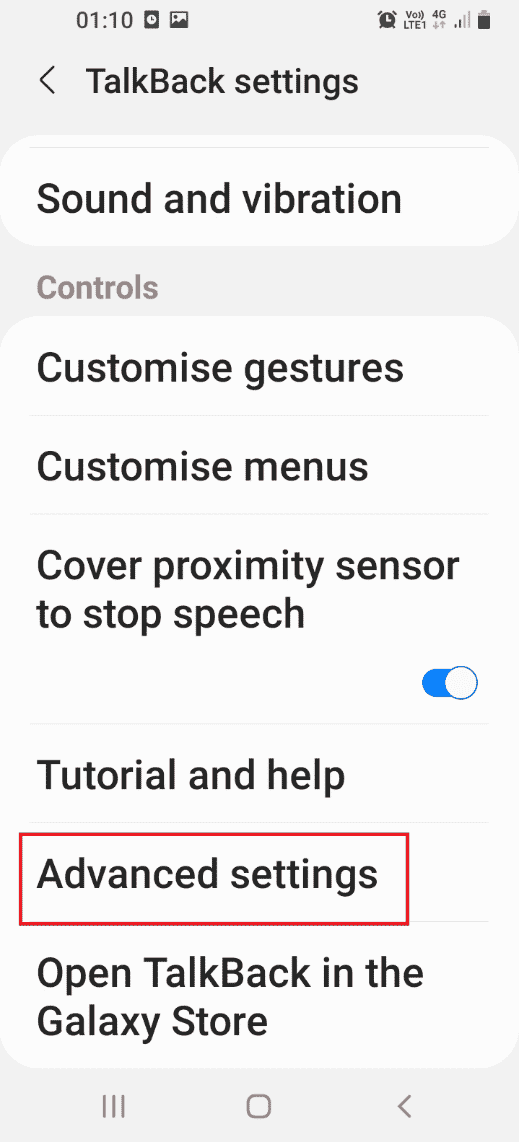
8. Πατήστε στην καρτέλα Ρυθμίσεις προγραμματιστή.
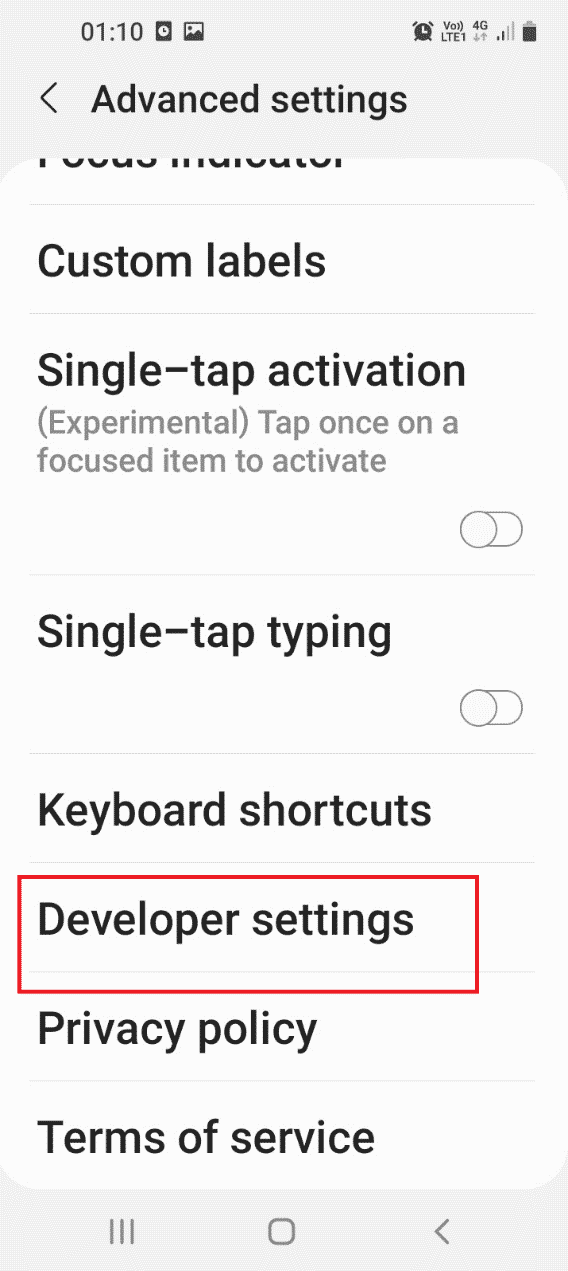
9. Ενεργοποιήστε την επιλογή Ενεργοποίηση αποσφαλμάτωσης δέντρου κόμβου.
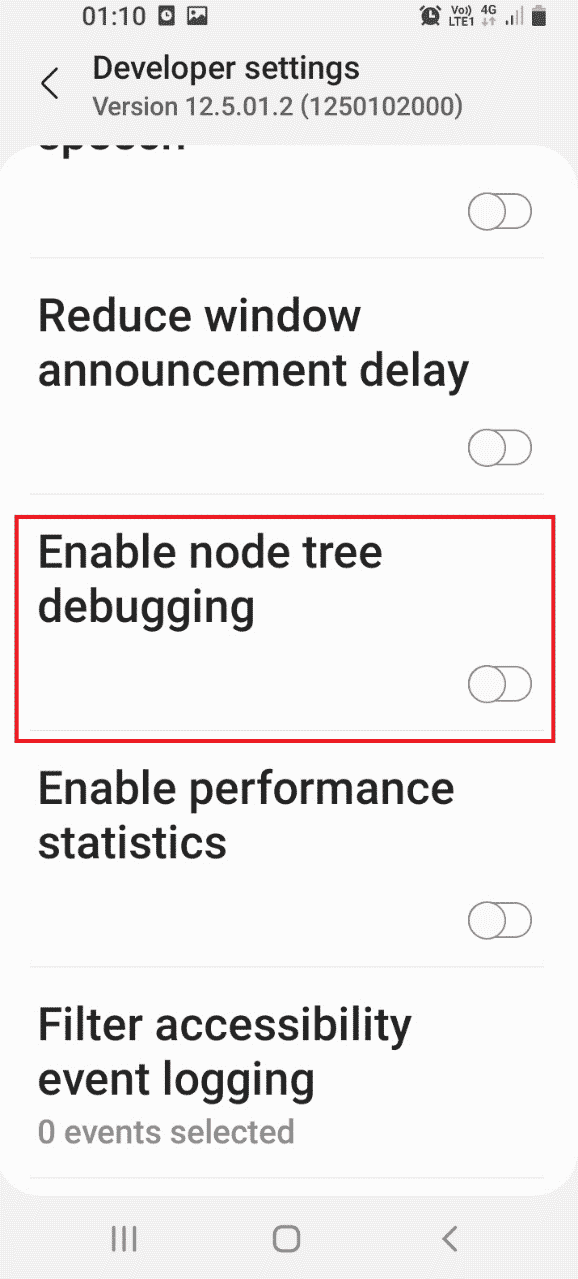
10. Πατήστε το κουμπί OK στο μήνυμα επιβεβαίωσης Enable Node Tree Debugging;
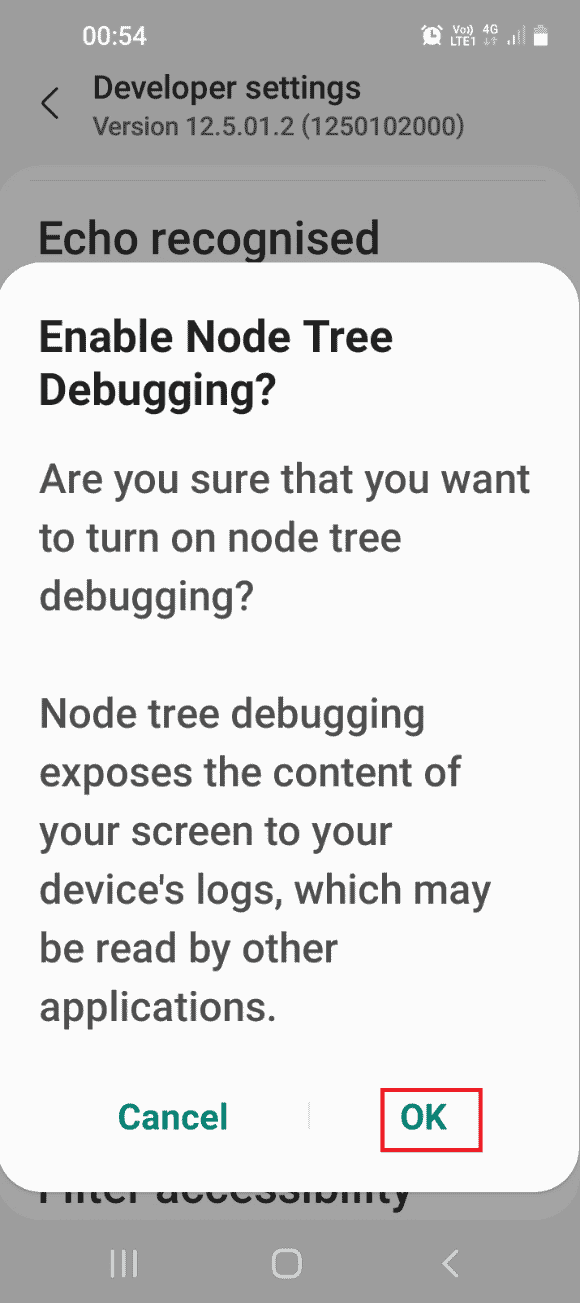
Βήμα IV: Απεγκαταστήστε τις εφαρμογές υπηρεσίας Gear VR
Το τελευταίο βήμα είναι να χρησιμοποιήσετε το Windows PowerShell για να απεγκαταστήσετε με μη αυτόματο τρόπο τις υπηρεσίες που σχετίζονται με την Υπηρεσία Gear VR και να διακόψετε την εκτέλεση της υπηρεσίας gear VR στο παρασκήνιο.
1. Πληκτρολογήστε την ακόλουθη εντολή και πατήστε το πλήκτρο Enter για να απενεργοποιήσετε την υπηρεσία Gear VR.
adb shell pm uninstall –k –user 0 com.samsung.android.hmt.vrsvc
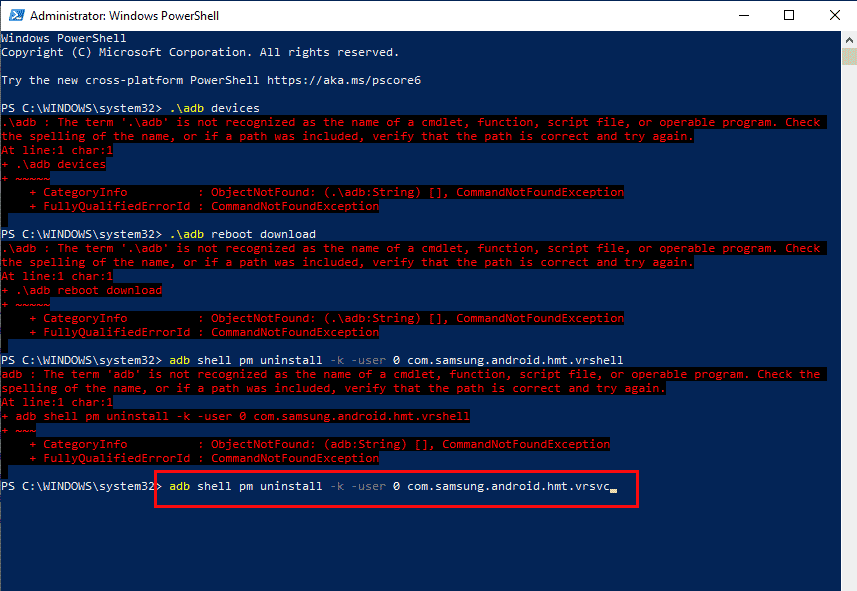
2. Στη συνέχεια, επικολλήστε τη δεδομένη εντολή και πατήστε το πλήκτρο Enter για να απενεργοποιήσετε το SetupWizardStub.
adb shell pm uninstall –k –user 0 com.samsung.android.app.vrsetupwizardstub
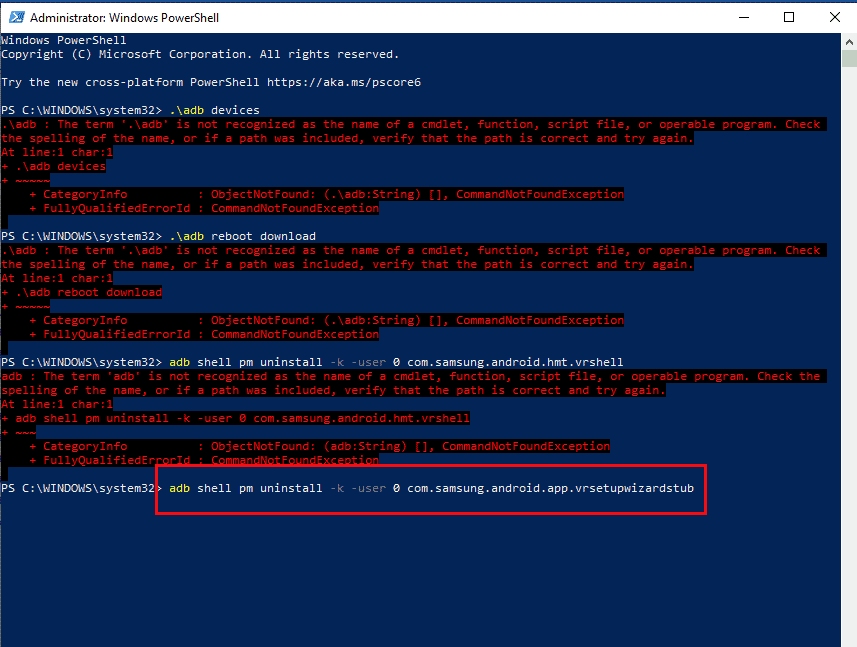
3. Τώρα, πληκτρολογήστε την ακόλουθη εντολή και πατήστε το πλήκτρο Enter για να απενεργοποιήσετε το Gear VR Shell.
adb shell pm uninstall –k –user 0 com.samsung.android.hmt.vrshell
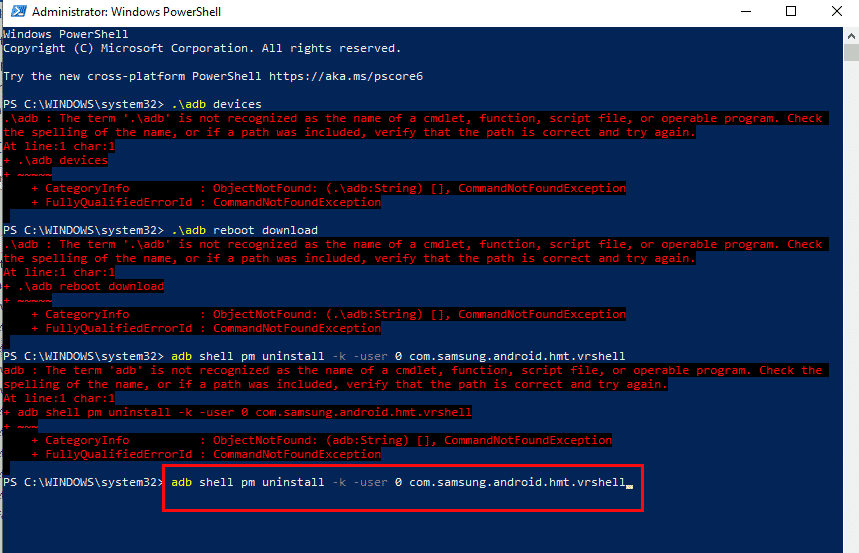
Μέθοδος 7: Απενεργοποιήστε τη λειτουργία προγραμματιστή VR (Εάν υπάρχει)
Η τελευταία επιλογή για να απενεργοποιήσετε το Gear VR Service είναι να απενεργοποιήσετε τη λειτουργία προγραμματιστή VR στο τηλέφωνό σας. Αυτό θα σταματήσει την εκτέλεση της υπηρεσίας Gear VR στο παρασκήνιο και θα μειώσει την κατανάλωση ενέργειας.
1. Ανοίξτε την εφαρμογή Ρυθμίσεις
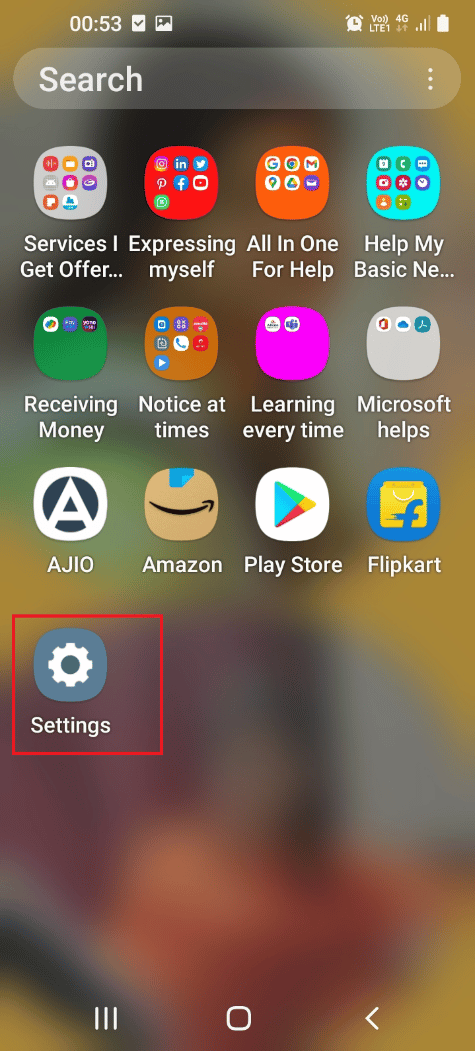
2. Πατήστε στην καρτέλα Εφαρμογές.
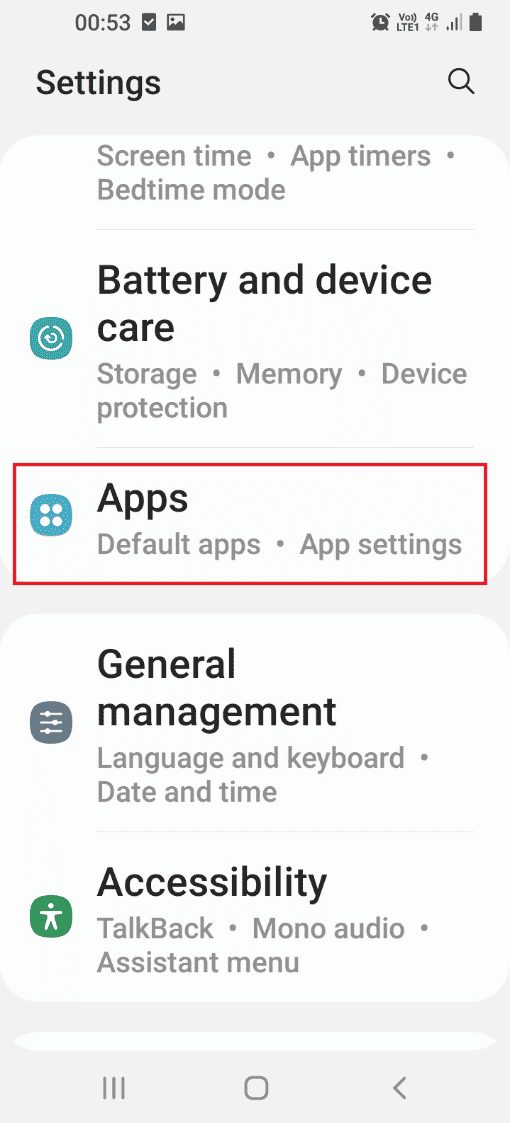
3. Πατήστε στην εφαρμογή Gear VR Service στη λίστα.
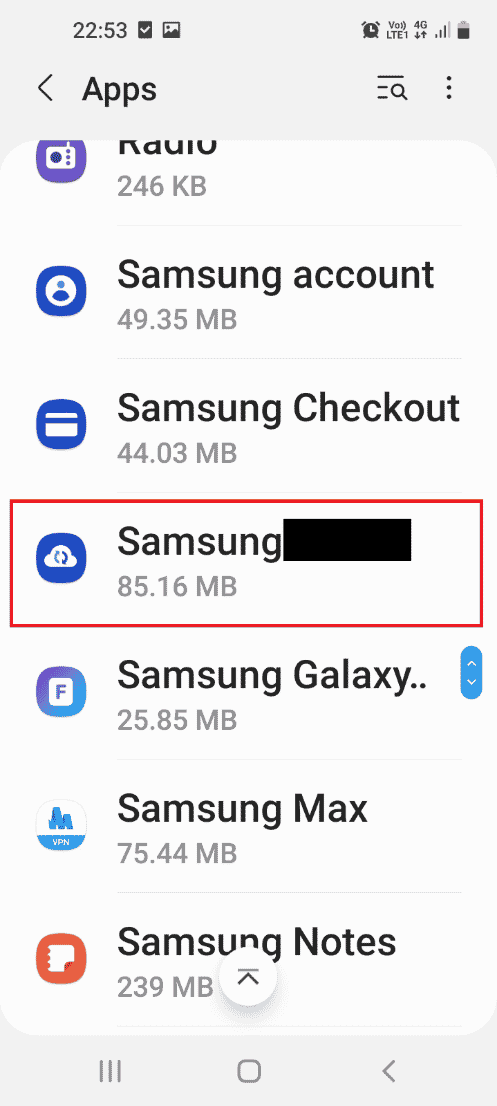
4. Πατήστε στην καρτέλα Έκδοση υπηρεσίας VR 6 φορές στην ενότητα ΕΚΔΟΣΗ.
5. Απενεργοποιήστε τη λειτουργία προγραμματιστή στην ενότητα ΕΠΙΛΟΓΕΣ ΠΡΟΓΡΑΜΜΑΤΙΣΤΗ.
6. Πατήστε το πλήκτρο λειτουργίας και πατήστε την επιλογή Επανεκκίνηση και ελέγξτε εάν έχει επιλυθεί η διακοπή της υπηρεσίας εικονικής πραγματικότητας στο παρασκήνιο.
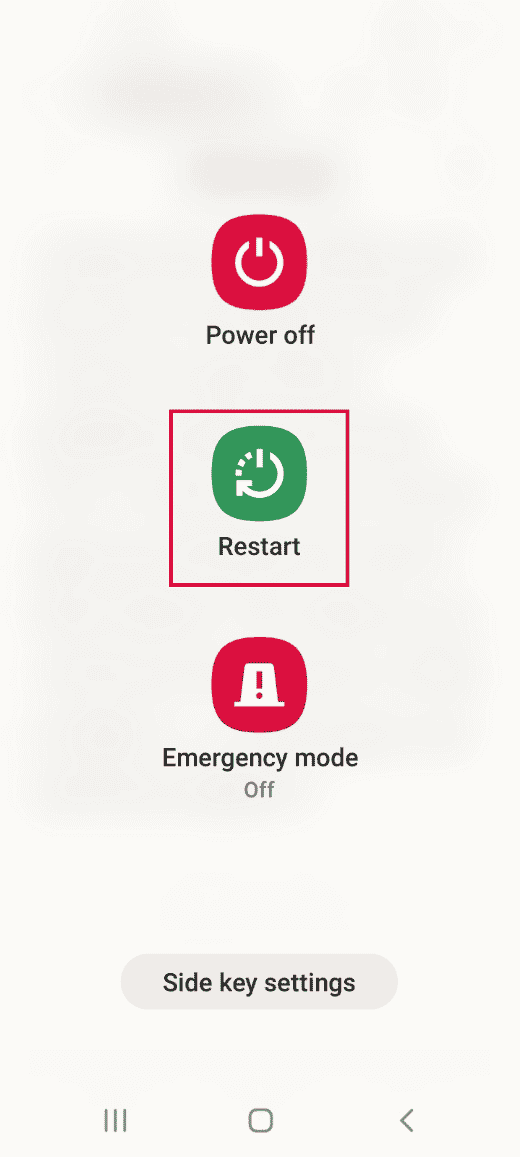
***
Οι μέθοδοι απενεργοποίησης της υπηρεσίας Gear VR Service και What is gear VR Service στο Android παρέχονται σε αυτό το άρθρο. Δοκιμάστε να εφαρμόσετε τις μεθόδους στο άρθρο για να διορθώσετε το πρόβλημα και ενημερώστε μας τις προτάσεις και τις απορίες σας σχετικά με το ίδιο στα σχόλια.